Iniziare con il CRM
Il CRM di DataKnowl è stato progettato per poter gestire tutte le relazioni e le interazioni tra l'azienda
e il Cliente. Permette di avere un unico strumento per la gestione dell'intero ciclo
di vita del Cliente: dal marketing alle vendite, fino al Customer Service.
Avendo una visione globale di tutte le interazioni dell'azienda diventa possibile ottimizzare al massimo i processi di acquisizione dei nuovi clienti e offrire un'assistenza di alta qualità.
L'obiettivo è quello di disporre di un CRM che permetta di rendere il marketing più efficace, di migliorare le performance di vendita e di soddisfare al meglio le esigenze dei clienti acquisiti, creando relazioni stabili e durature.
Vediamo i concetti di base.
In DataKnowl CRM, qualsiasi persona o organizzazione con la quale si interagisce o si intende interagire è chiamata Entità (Entity).
Un'entità viene utilizzata per definire e conservare i dati aziendali relativi ad essa. E' caratterizzata da un insieme di attributi e dal tipo, che dipende dalla fase del ciclo di vita.
In DataKnowl CRM abbiamo i seguenti tipi di entità:
SUSPECT | LEAD | PROSPECT | PERSON | TARGET | ORGANIZATION
Per approfondire e conoscere meglio i diversi tipi di entità, l'articolo di riferimento è il seguente: Entità
Nel presente articolo ci concentreremo sulle Persone (People) e Organizzazioni (Organizations). In modo simile è possibile lavorare con le altre entità.
Vediamo i concetti di base:
Una Persona può appartenere ad un'Organizzazione. Una Organizzazione è formata da Persone.
Definiti i concetti base, scopriamo le funzionalità del CRM.
Per prima cosa, clicchiamo l'icona del CRM nel menù laterale della dashboard.
nel menù laterale della dashboard.
Inizialmente il CRM è vuoto, non contiene alcuna entità [1].
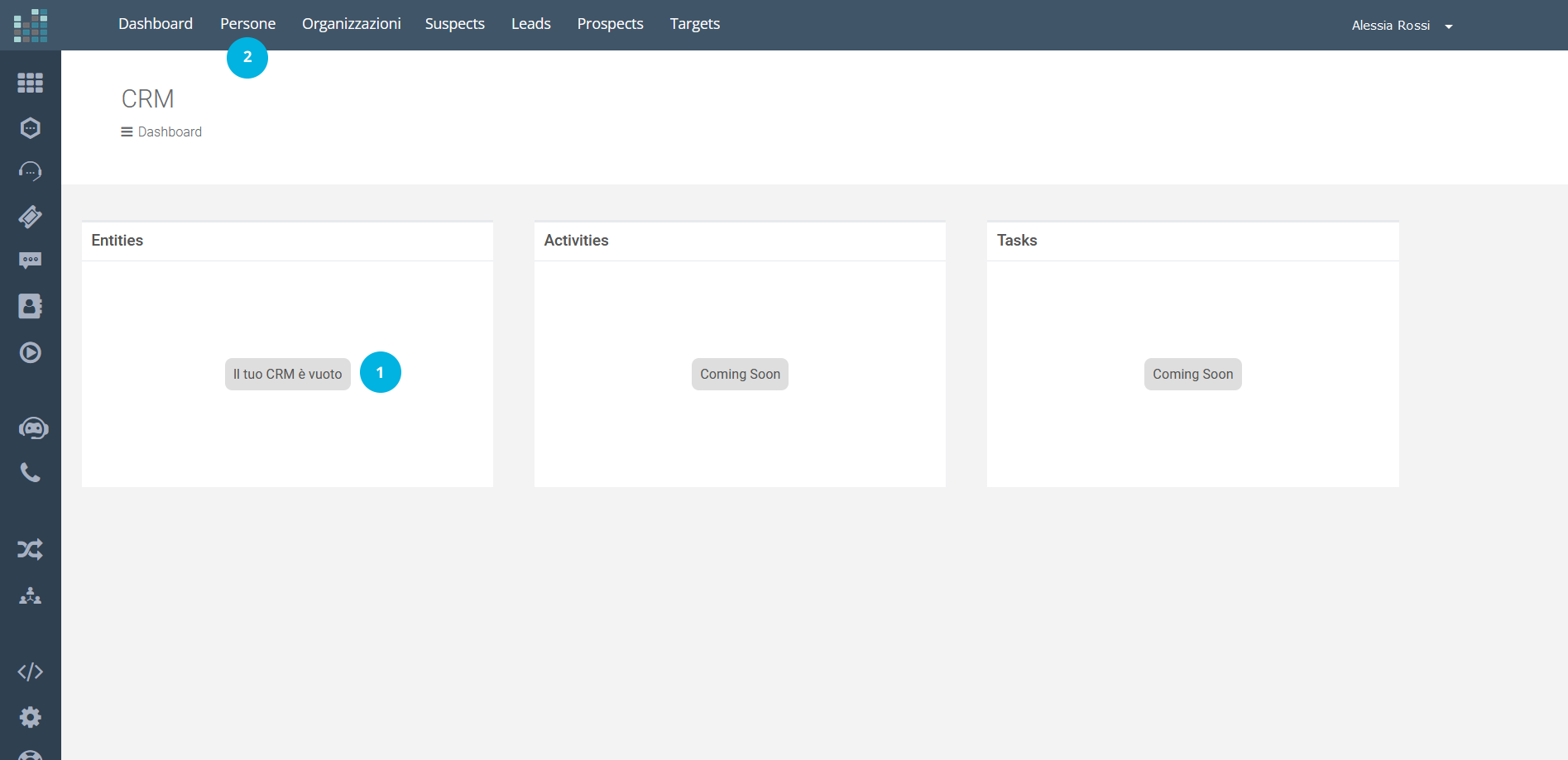
Per iniziare ad inserire i contatti, cliccate su "Persone" [2] nella barra in alto e, successivamente, sul pulsante + Aggiungi [3].
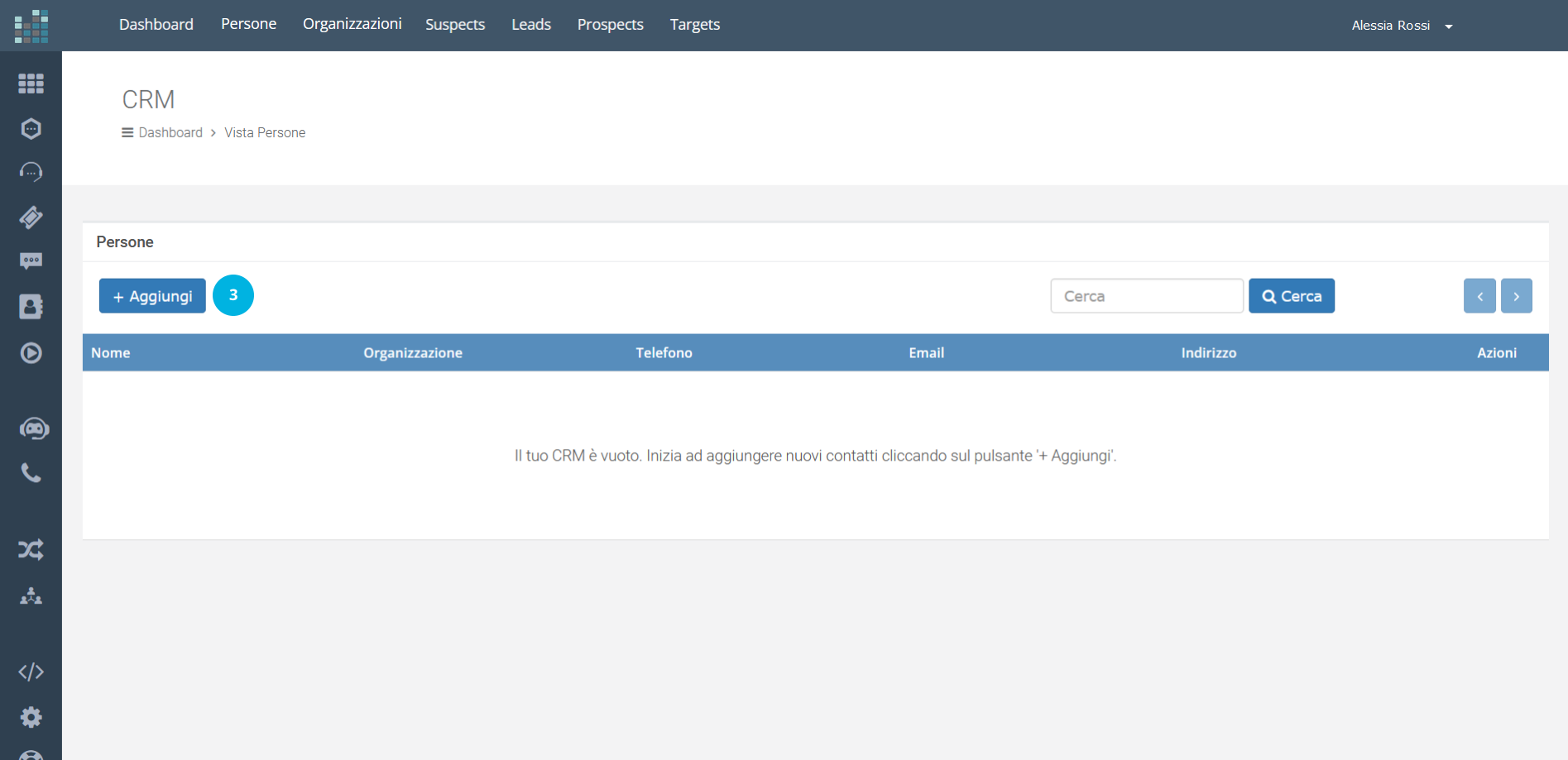
Verrà visualizzato il seguente form che vi permetterà di inserire i dati della nuova Persona.
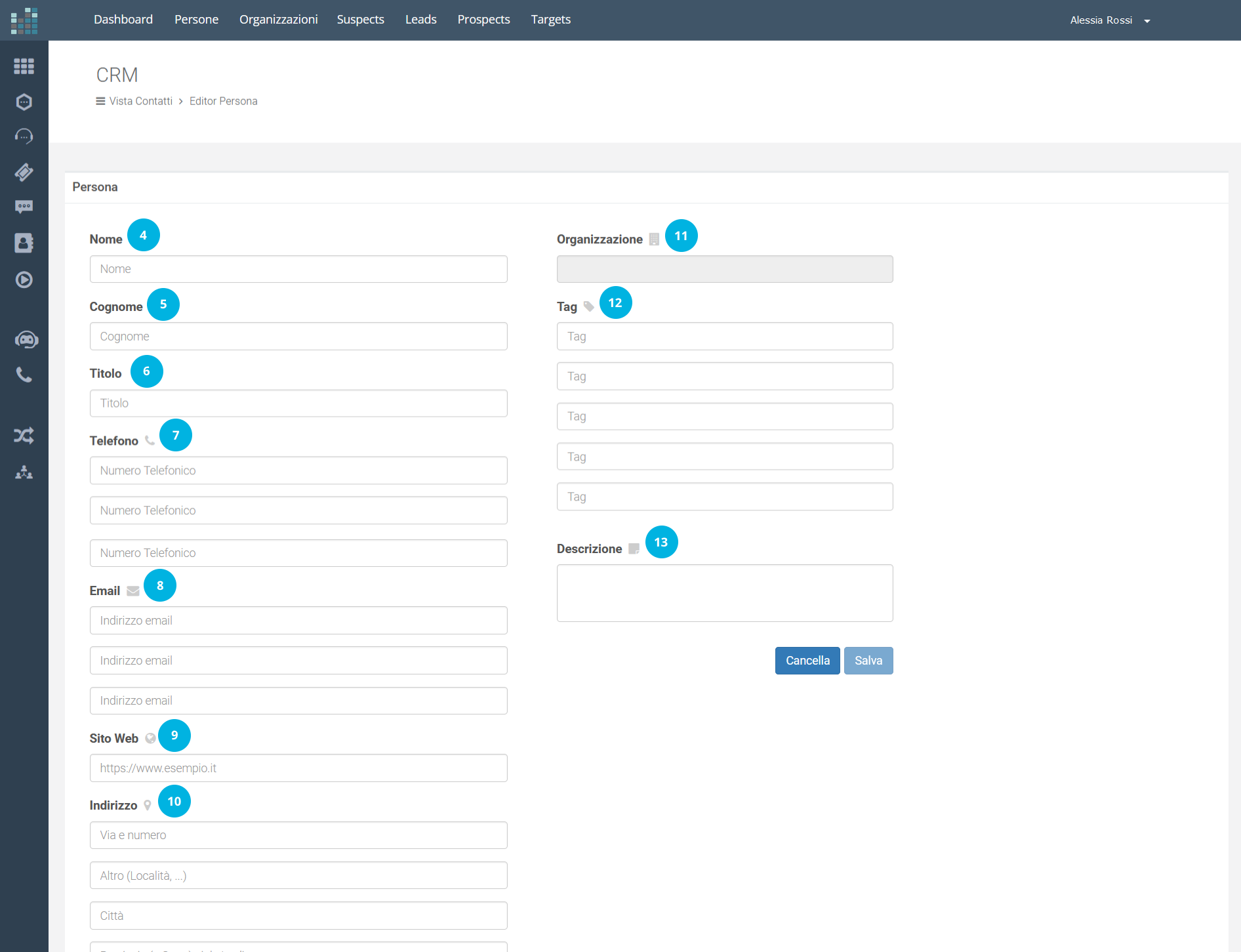
Compilate i campi del form in questo modo:
Una volta inseriti i dati, cliccate sul pulsante Salva [14] per salvare.
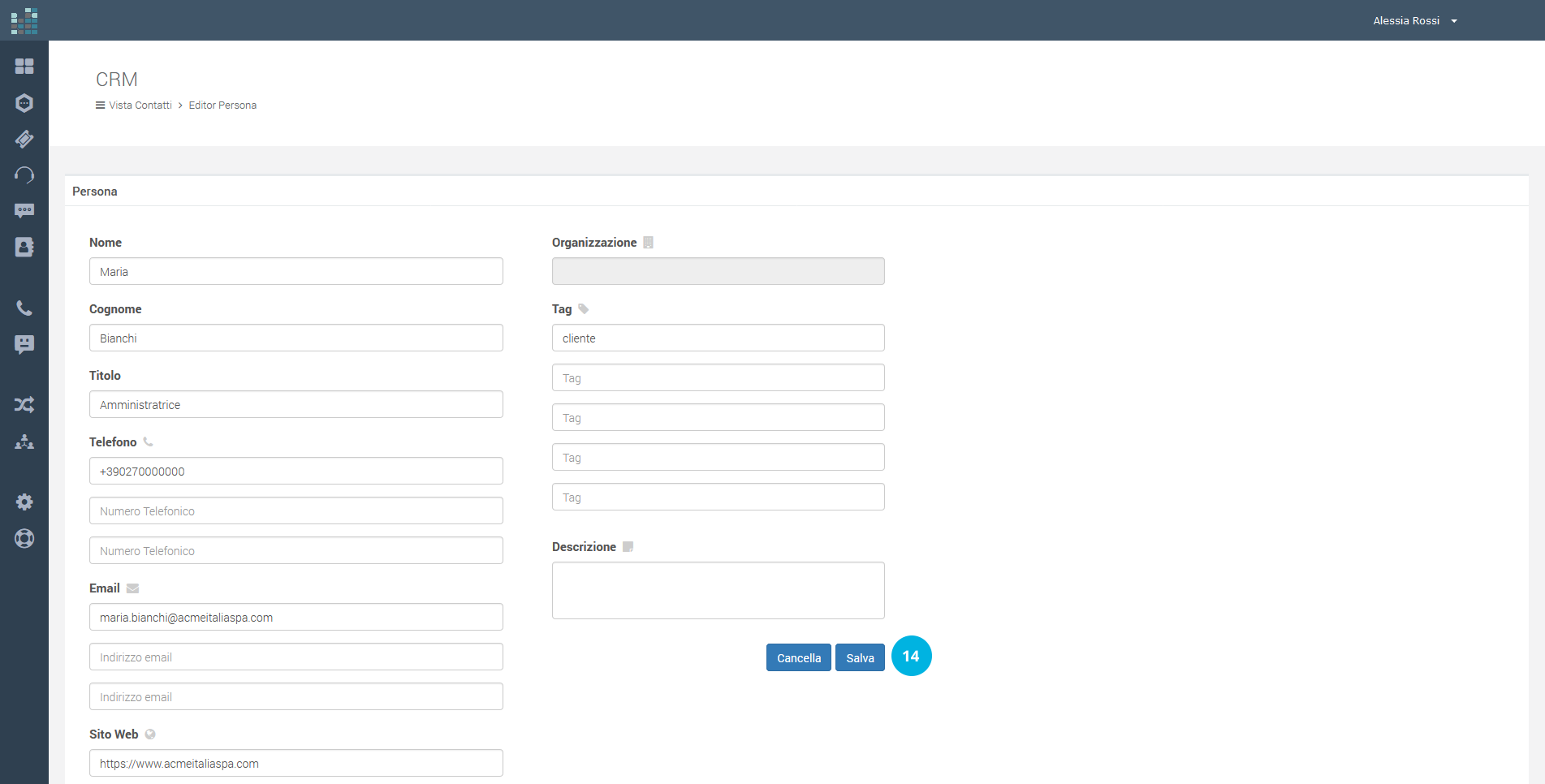
La nuova Persona verrà visualizzata nella Vista Persone [15] (nel nostro caso Maria Bianchi).
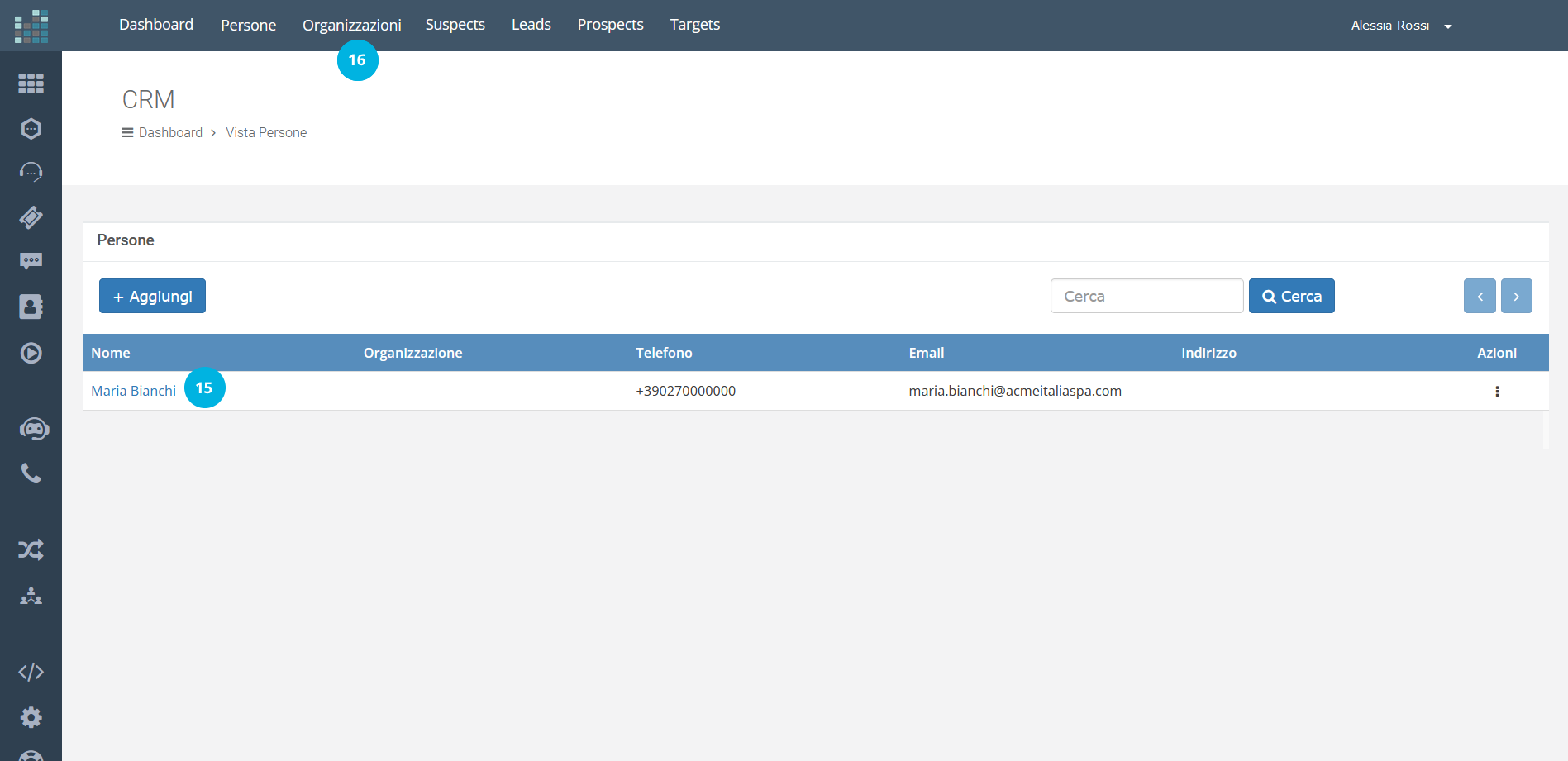
Se, invece, desiderate aggiungere una nuova Organizzazione, ad esempio un'azienda, il percorso è simile. Cliccate su "Organizzazioni" [16], nella barra in alto e, successivamente, cliccate sul pulsante +Aggiungi [17].
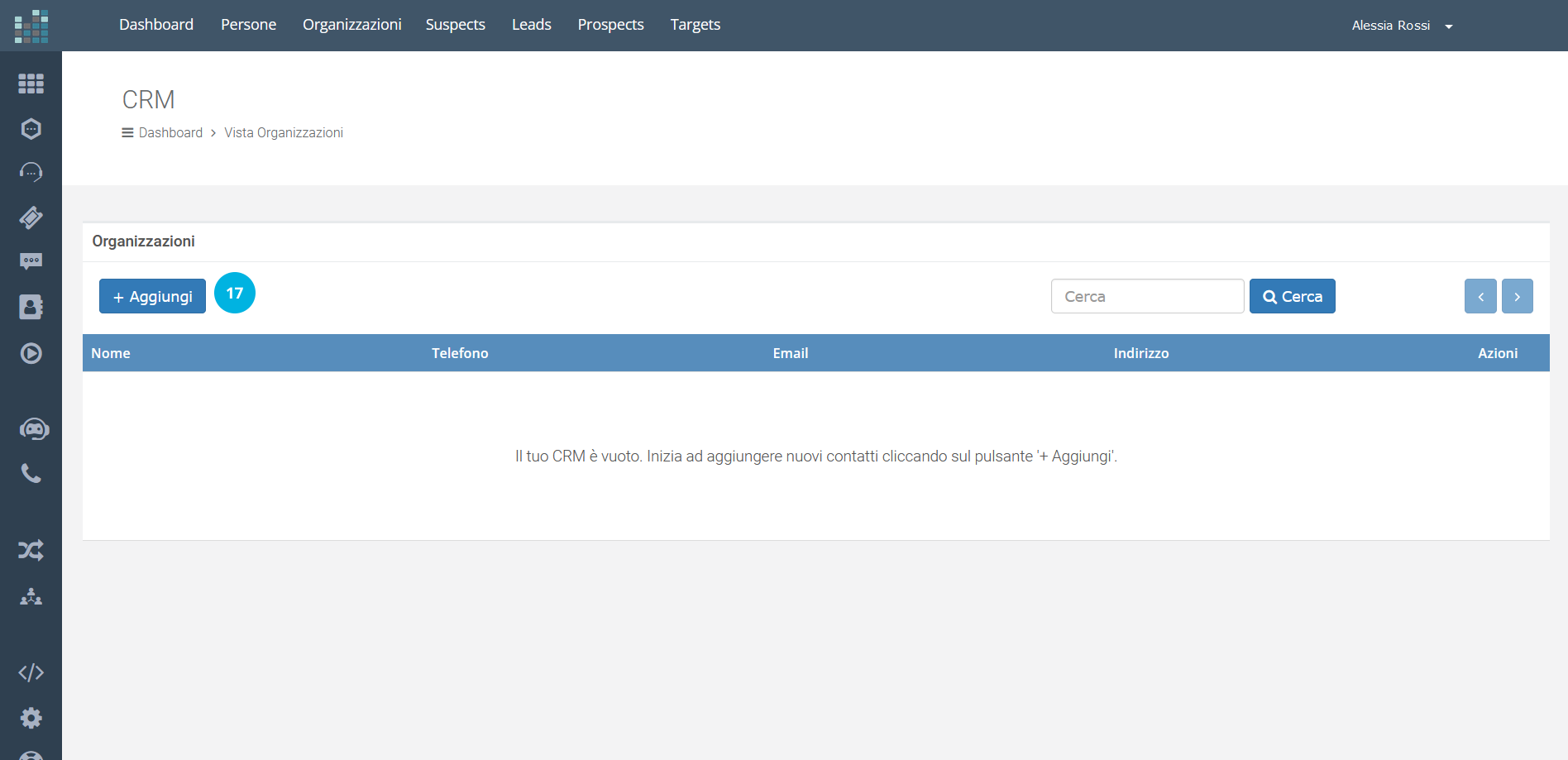
Compilate i dati dell'azienda e cliccate sul pulsante Salva [18].
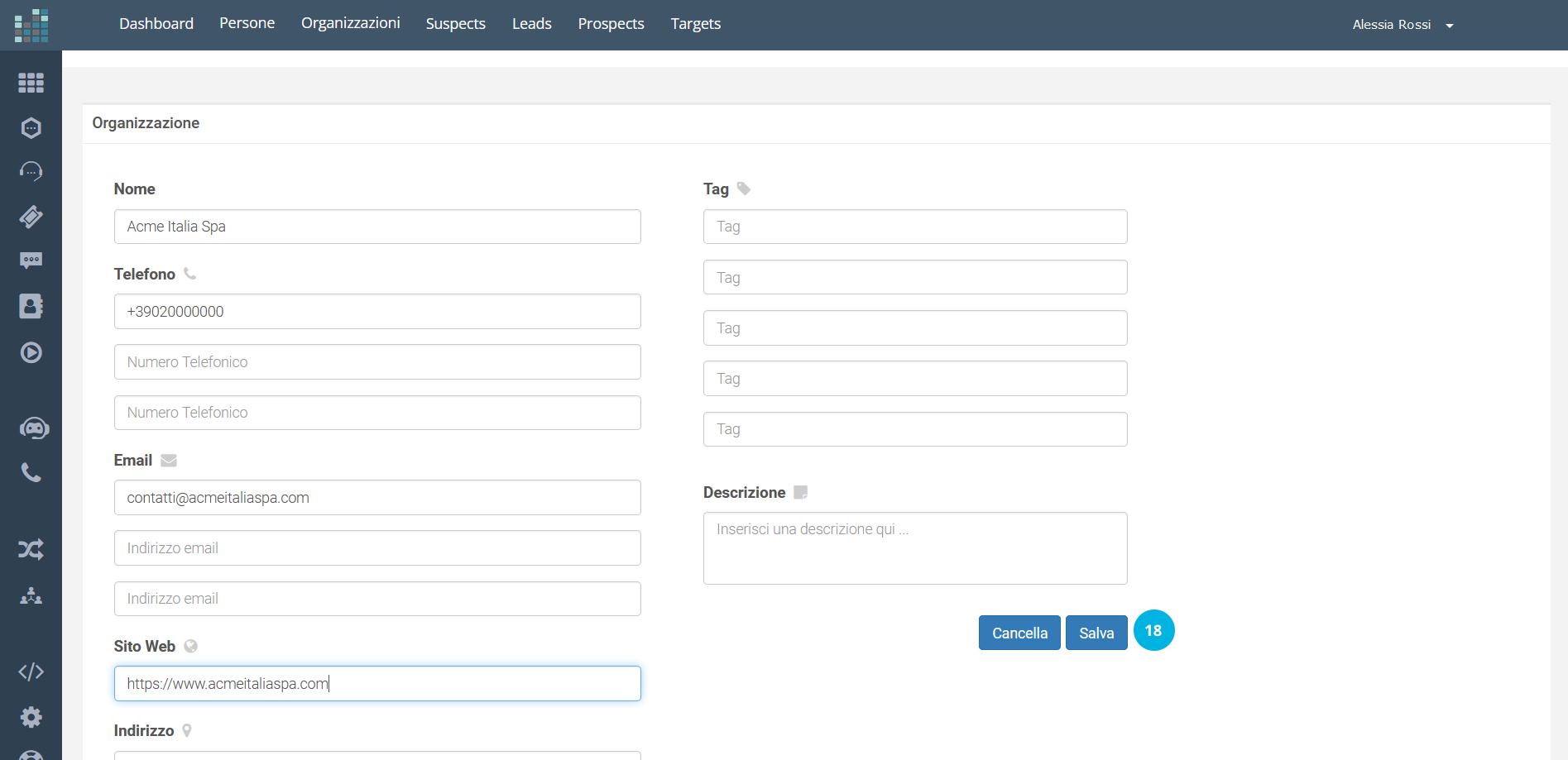
L'Organizzazione (nel nostro caso Acme Italia SpA) sarà presente nella Vista Organizzazioni [19].
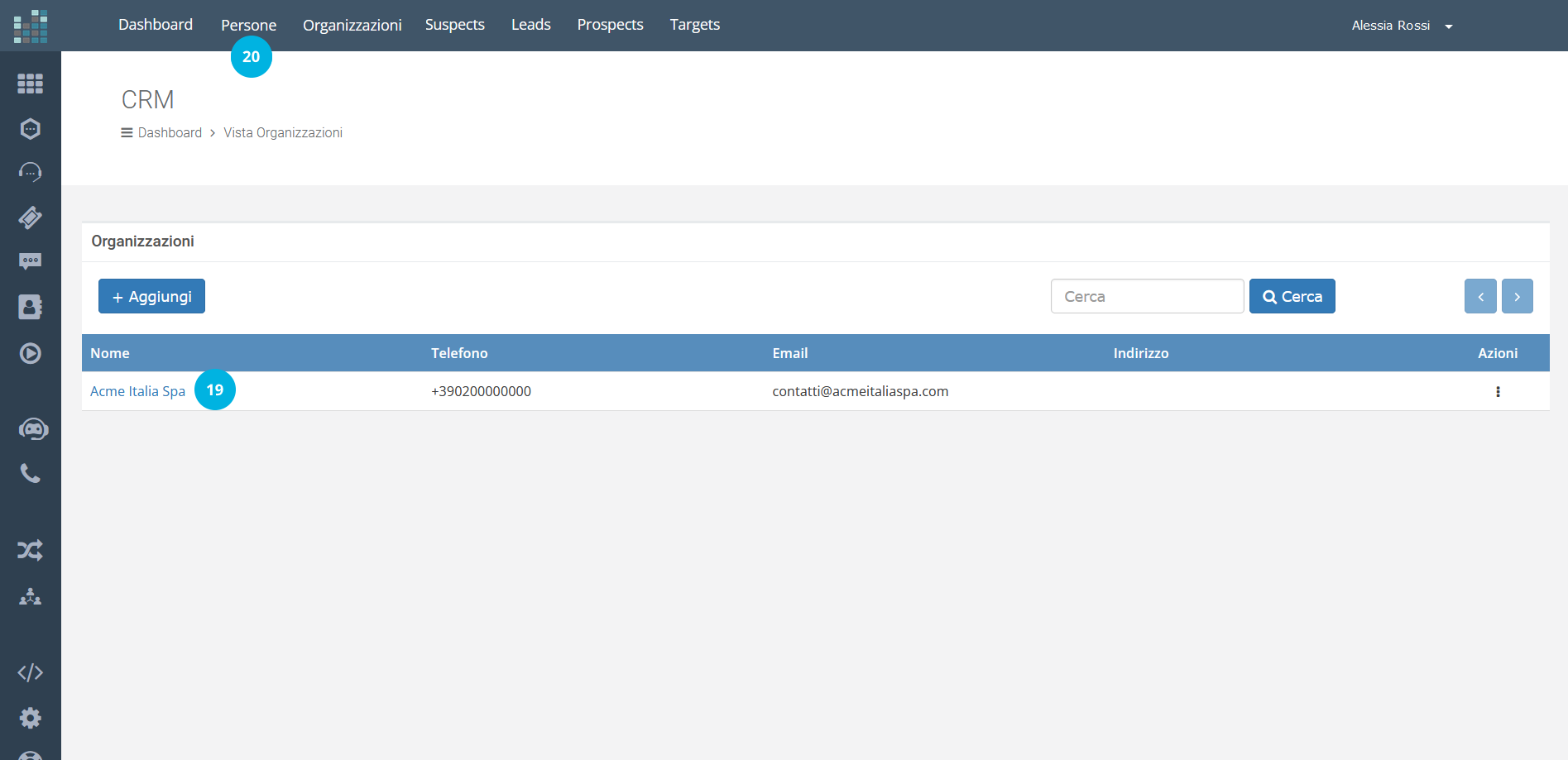
Passiamo ora ad esaminare come associare una Persona ad una Organizzazione.
NOTA: per associare una Persona ad un'Organizzazione, dovrete creare prima l'organizzazione, poiché l'organizzazione deve essere già presente nel vostro CRM per fare in modo che le sia associata una persona.
Nel nostro esempio abbiamo creato l'Organizzazione Acme Italia SpA e vogliamo associare a quest'organizzazione la Persona "Elena Verdi". Clicchiamo su "Persone" [20], clicchiamo sul pulsante +Aggiungi e compiliamo i dati. Arrivati su "Organizzazione", si aprirà un piccolo form dove inserire il nome dell'azienda .
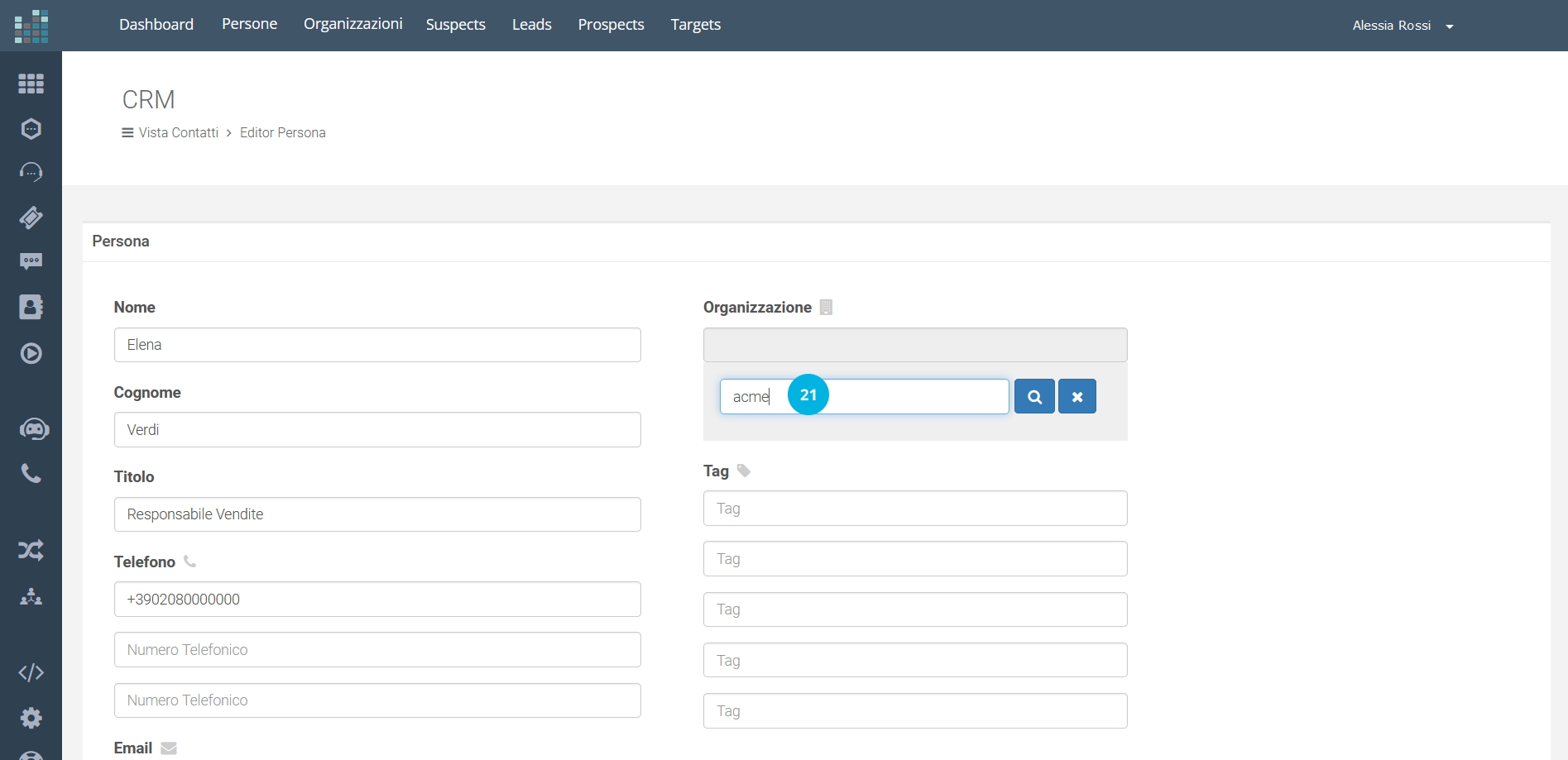
Inseriamo il nome dell'azienda (nel nostro caso Acme Italia SpA, possiamo inserire anche parte del nome) [21] e clicchiamo sul simbolo di ricerca [22].
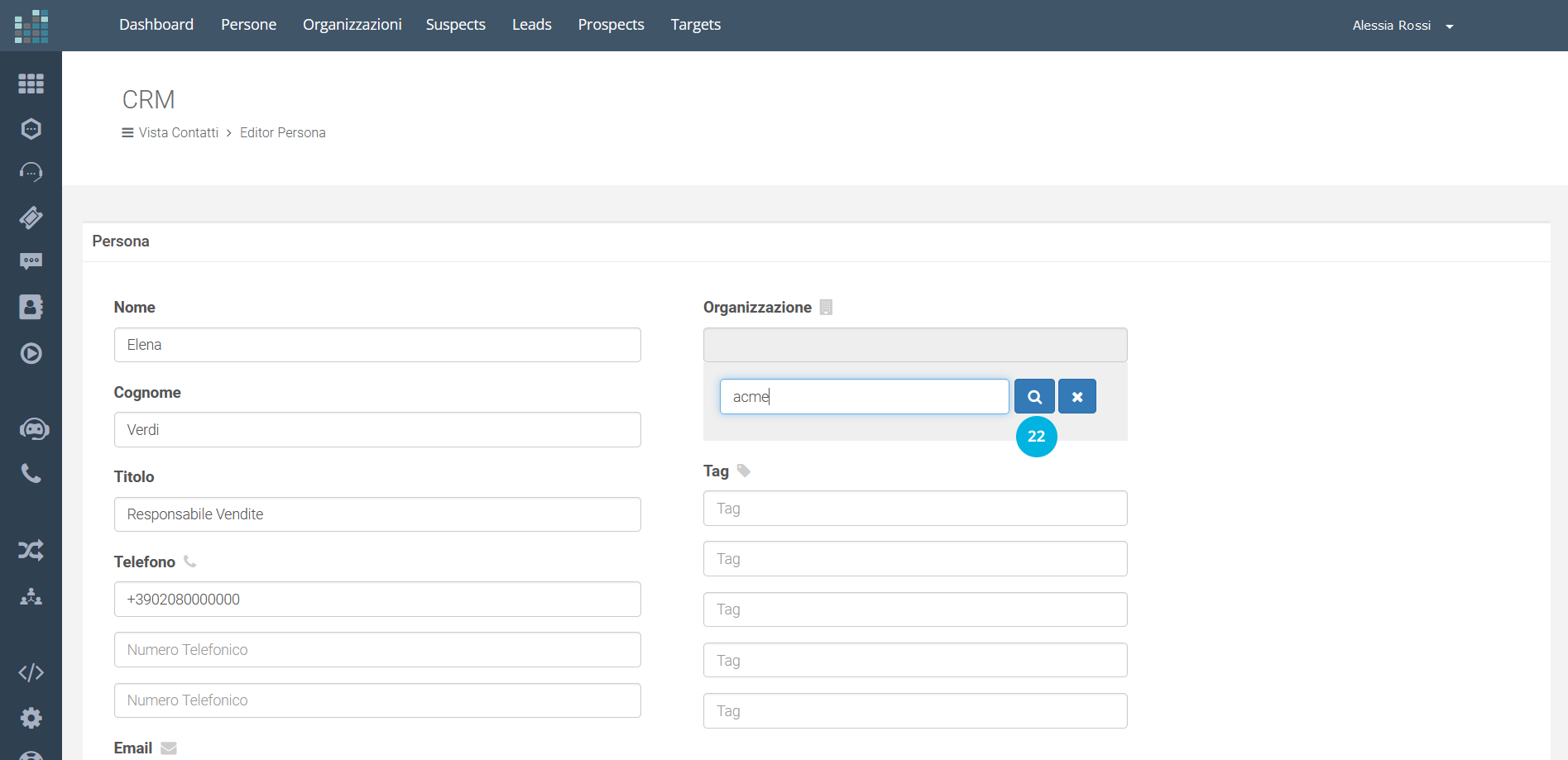
Otterremo la lista delle aziende trovate. Selezioniamo l'azienda alla quale vogliamo associare la persona e clicchiamo sul segno di spunta [23] per confermare l'associazione.
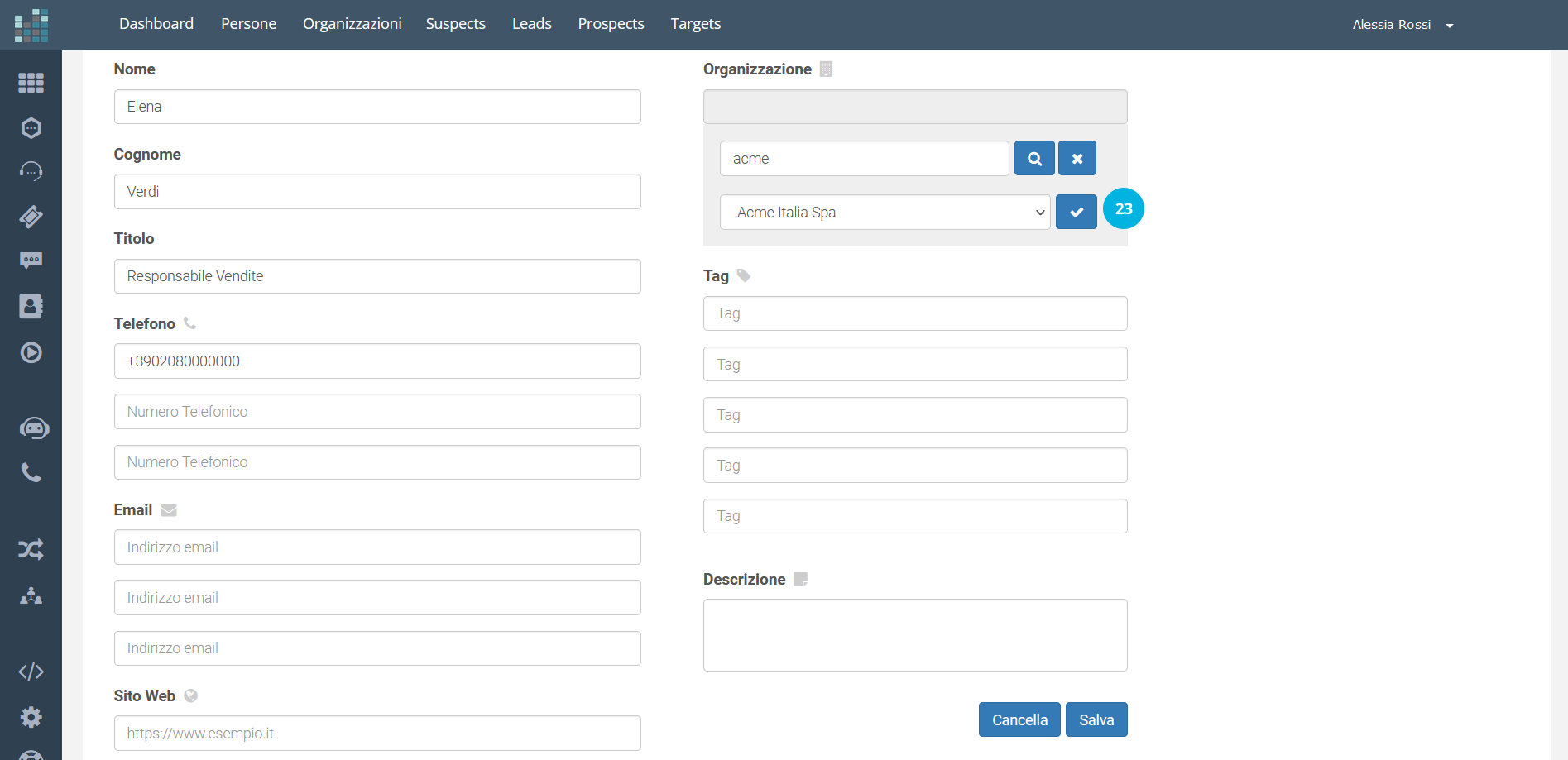
In questo modo il campo "Organizzazione" conterrà il nome dell'azienda associata alla Persona. Compilati i restanti campi, possiamo cliccare sul pulsante Salva [24].
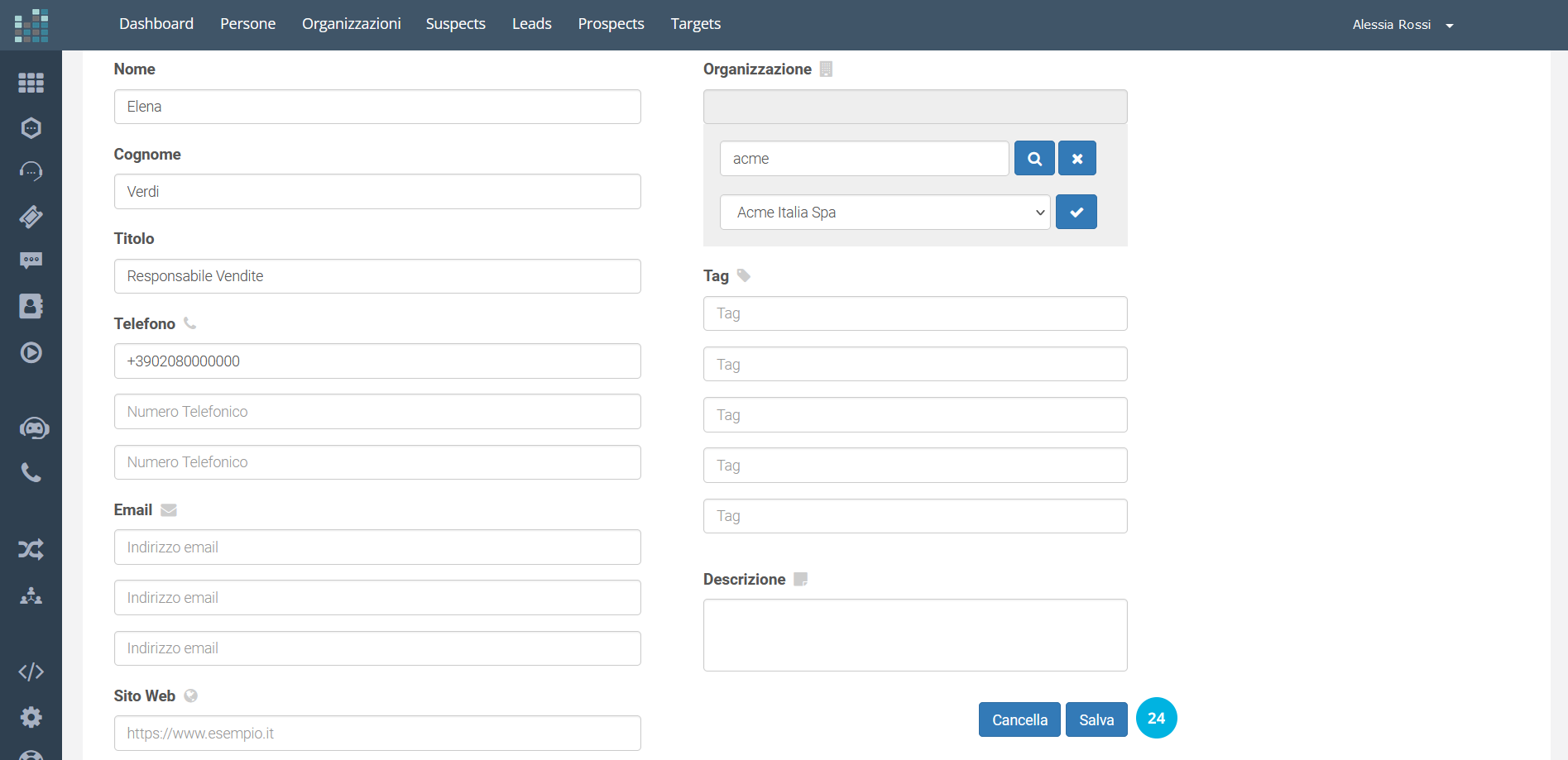
I dati della Persona "Elena Verdi", associata all'azienda "Acme Italia SpA", verranno visualizzati nella Vista Persone del nostro CRM [25].
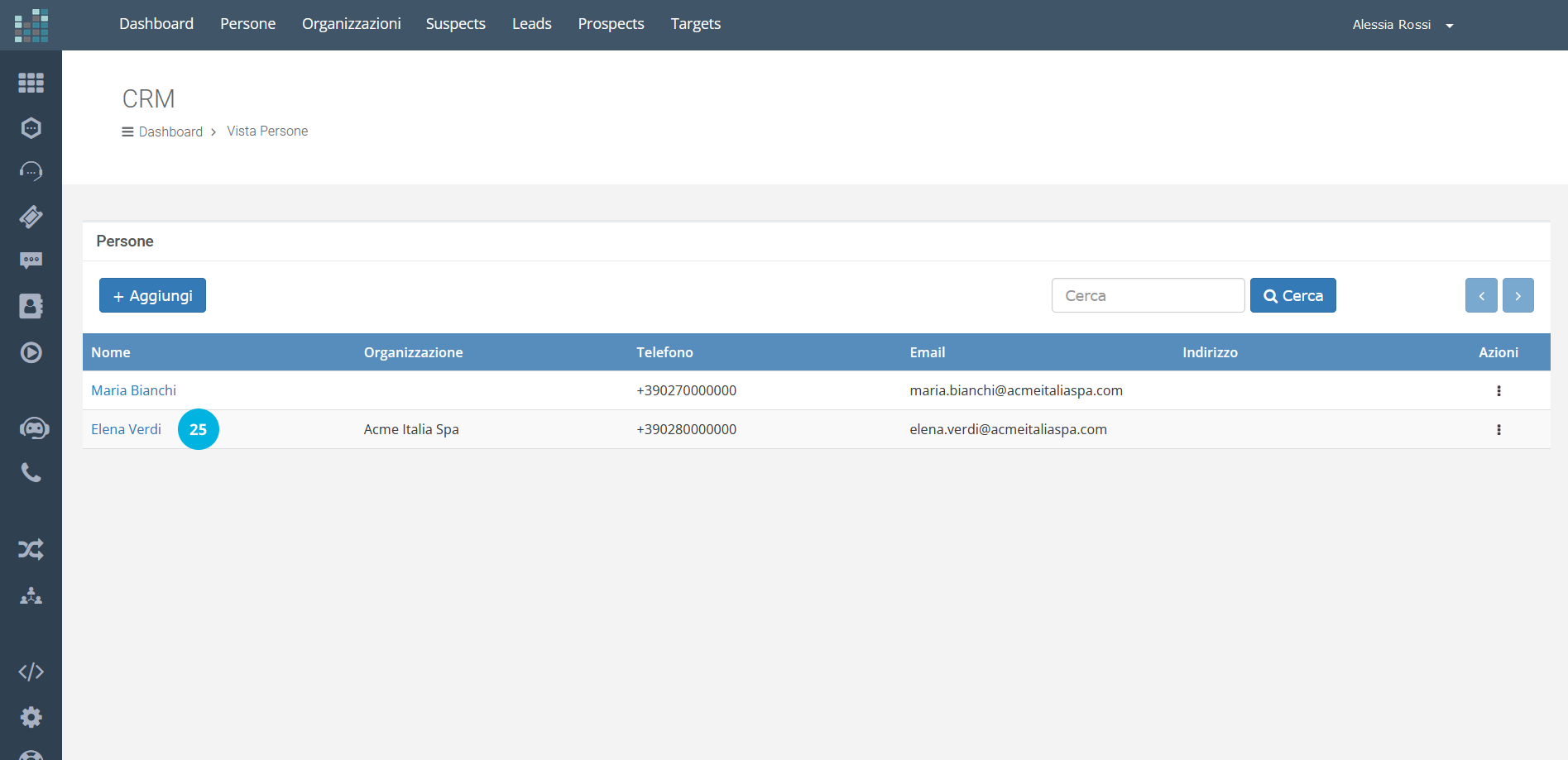
Per effettuare azioni su un contatto cliccate l'icona con tre puntini (ellipsis) presente nella colonna Azioni [26]. Si aprirà un menù a discesa e avrete la possibilità di scegliere come azioni: Modifica e Cancella. Per modificare i dati di una Persona, cliccate su Modifica [27], oppure cliccate direttamente sul nome della Persona [28].
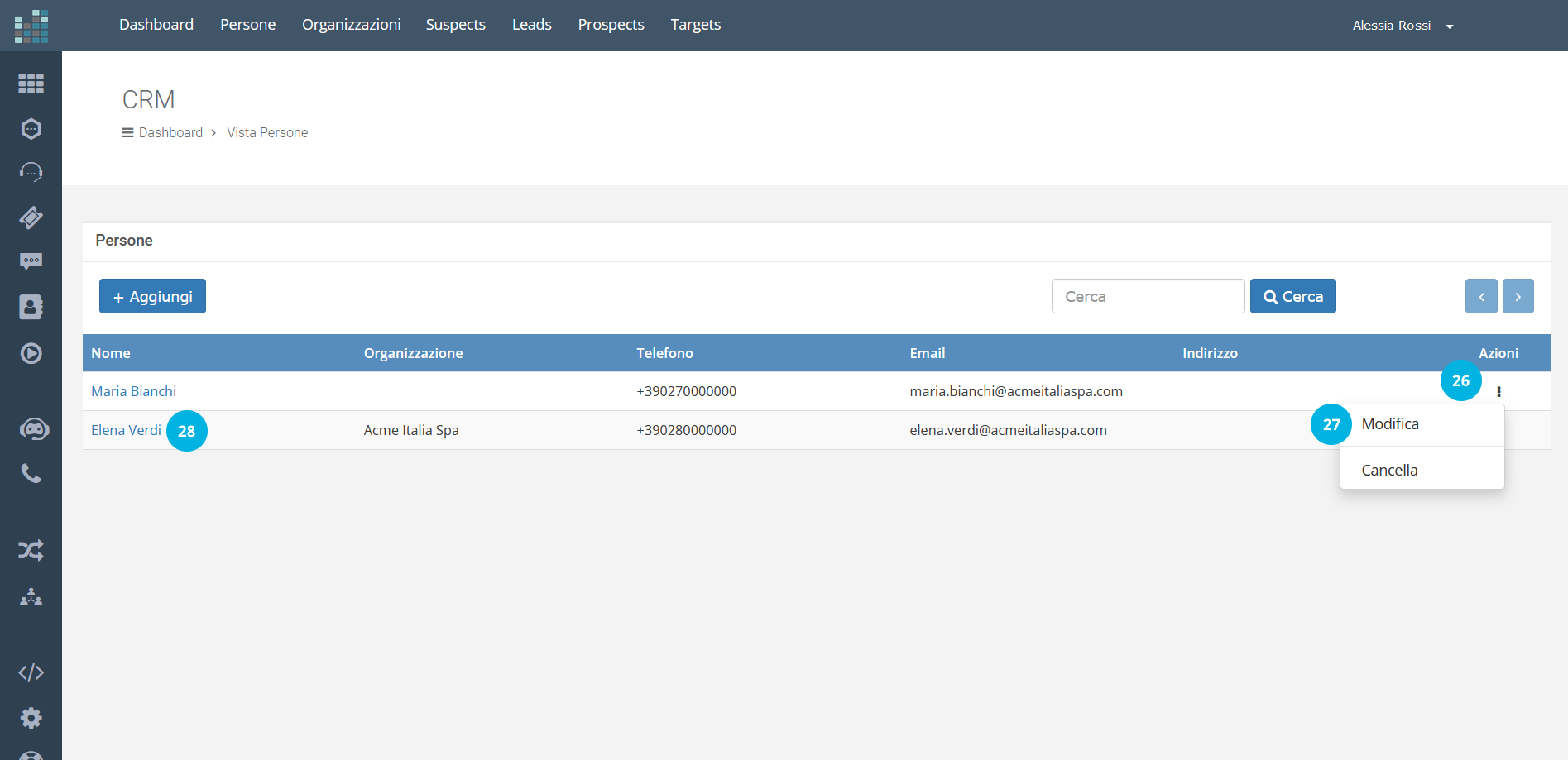
Verrà visualizzato il form che vi permetterà di modificare e salvare i dati.
Per cercare un contatto, inserite il termine da ricercare nel box "cerca" e cliccate sul pulsante Cerca [29]. Nel nostro esempio cerchiamo una Persona utilizzando la parola "Verdi".
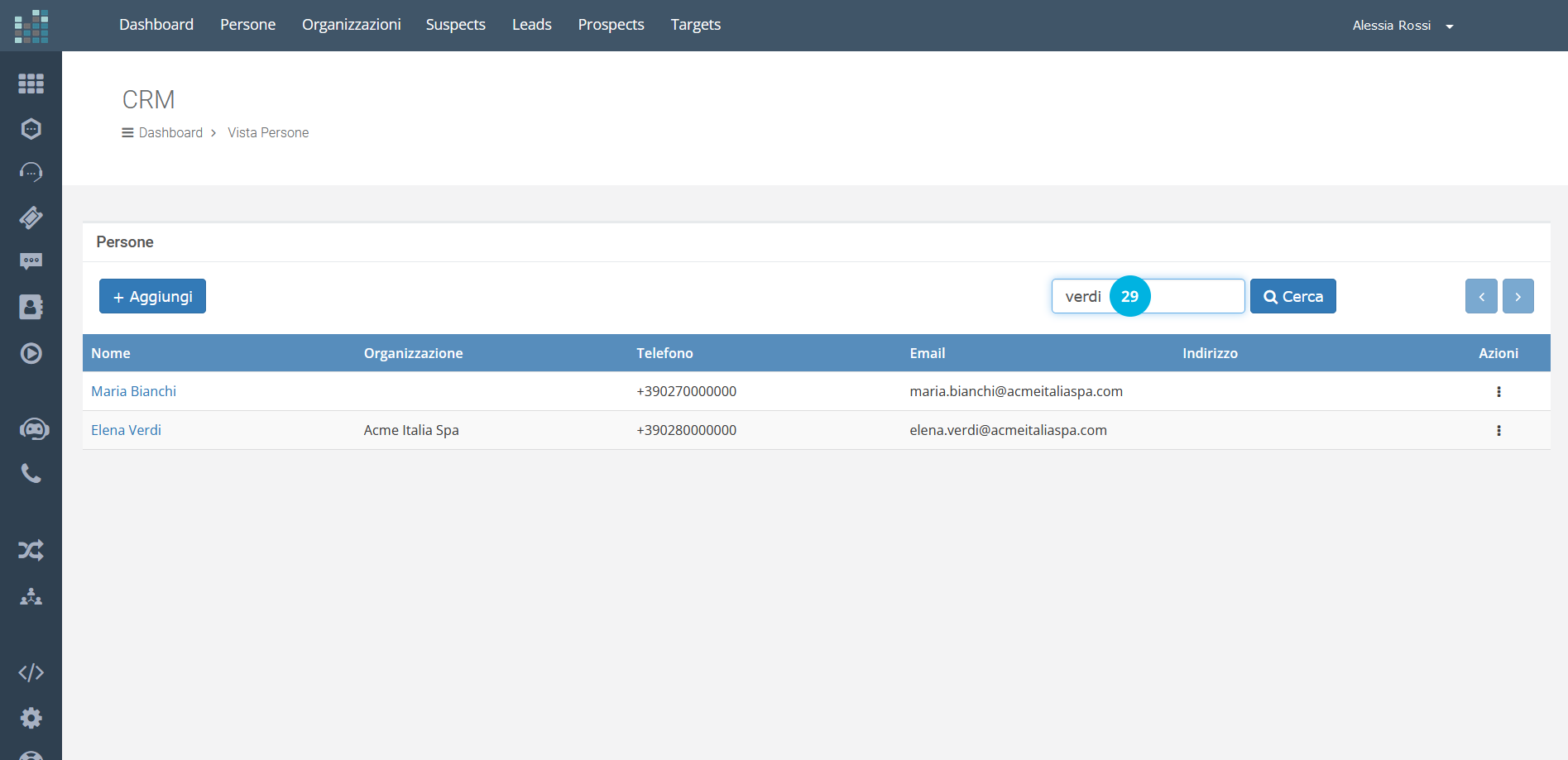
Otterremo la lista dei risultati [30].
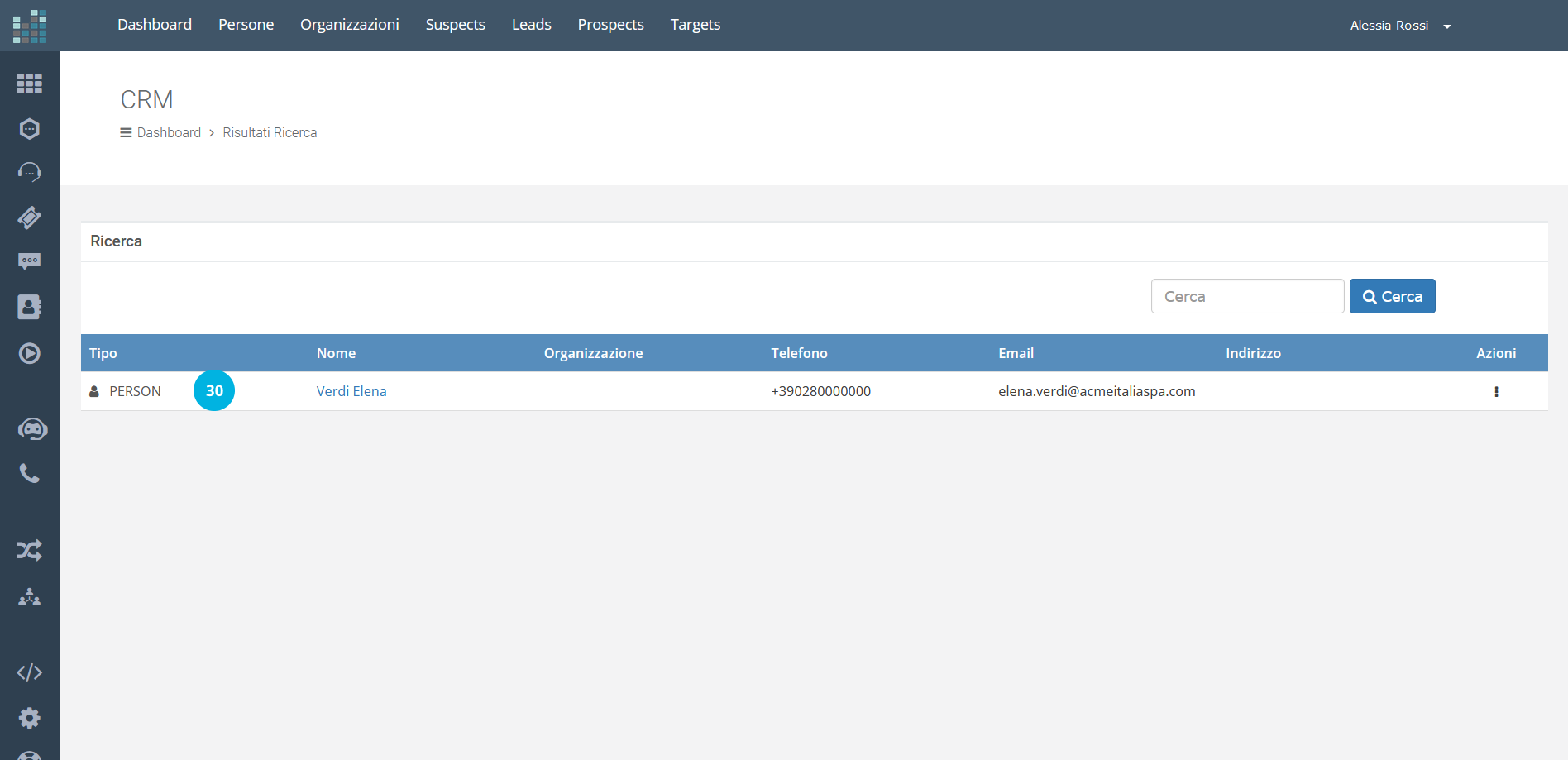
Per rimuovere un contatto dal CRM, cliccate sull'icona con tre puntini [31] presente nella colonna Azioni e selezionate l'azione Cancella [32]. Il sistema vi chiederà conferma dell'azione. Per procedere con l'eliminazione, cliccate sul pulsante OK [33].
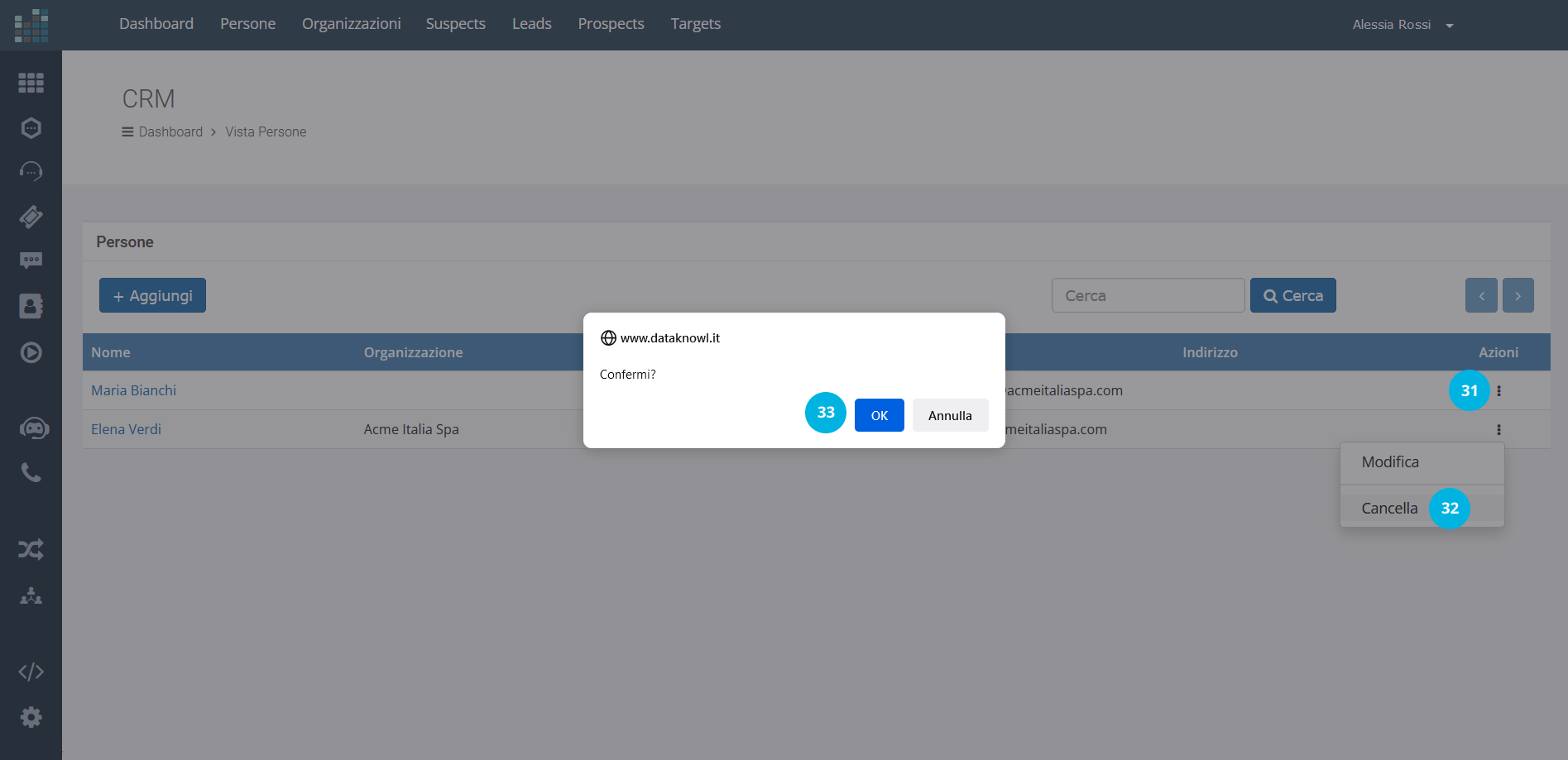
In questo tutorial avete visto come aggiungere, modificare ed eliminare le entità nel CRM di DataKnowl.
Creare un vostro CRM con dati completi ed aggiornati risulterà molto utile nella gestione delle relazioni con i vostri clienti, migliorando l'engagement e la customer experience.
Domande correlate:
Come funziona il CRM ?
Come modifico un contatto nel CRM ?
Come aggiungere i contatti nel CRM ?
Come si cancella una persona o una organizzazione dal CRM ?
Quali entità posso aggiungere nel CRM ?
Avendo una visione globale di tutte le interazioni dell'azienda diventa possibile ottimizzare al massimo i processi di acquisizione dei nuovi clienti e offrire un'assistenza di alta qualità.
L'obiettivo è quello di disporre di un CRM che permetta di rendere il marketing più efficace, di migliorare le performance di vendita e di soddisfare al meglio le esigenze dei clienti acquisiti, creando relazioni stabili e durature.
Vediamo i concetti di base.
In DataKnowl CRM, qualsiasi persona o organizzazione con la quale si interagisce o si intende interagire è chiamata Entità (Entity).
Un'entità viene utilizzata per definire e conservare i dati aziendali relativi ad essa. E' caratterizzata da un insieme di attributi e dal tipo, che dipende dalla fase del ciclo di vita.
In DataKnowl CRM abbiamo i seguenti tipi di entità:
SUSPECT | LEAD | PROSPECT | PERSON | TARGET | ORGANIZATION
Per approfondire e conoscere meglio i diversi tipi di entità, l'articolo di riferimento è il seguente: Entità
Nel presente articolo ci concentreremo sulle Persone (People) e Organizzazioni (Organizations). In modo simile è possibile lavorare con le altre entità.
Vediamo i concetti di base:
- una Persona (Person) rappresenta una persona fisica che ha già acquistato un prodotto o usufruito di un servizio offerto dalla vostra azienda. In pratica, una Persona è un vostro cliente. Una Persona può fa parte di una Organizzazione (Organization). Rappresenta quindi la persona fisica con la quale si interagisce e che avrà associato un insieme di proprietà quali: nome, cognome, titolo, uno o più contatti telefonici, email, ecc.
- una Organizzazione (Organization) rappresenta una azienda o un ente che ha già acquistato un prodotto o usufruito di un servizio offerto dalla vostra azienda. Una o più Persone possono essere associate ad una Organizzazione.
Una Persona può appartenere ad un'Organizzazione. Una Organizzazione è formata da Persone.
Definiti i concetti base, scopriamo le funzionalità del CRM.
Per prima cosa, clicchiamo l'icona del CRM
Inizialmente il CRM è vuoto, non contiene alcuna entità [1].
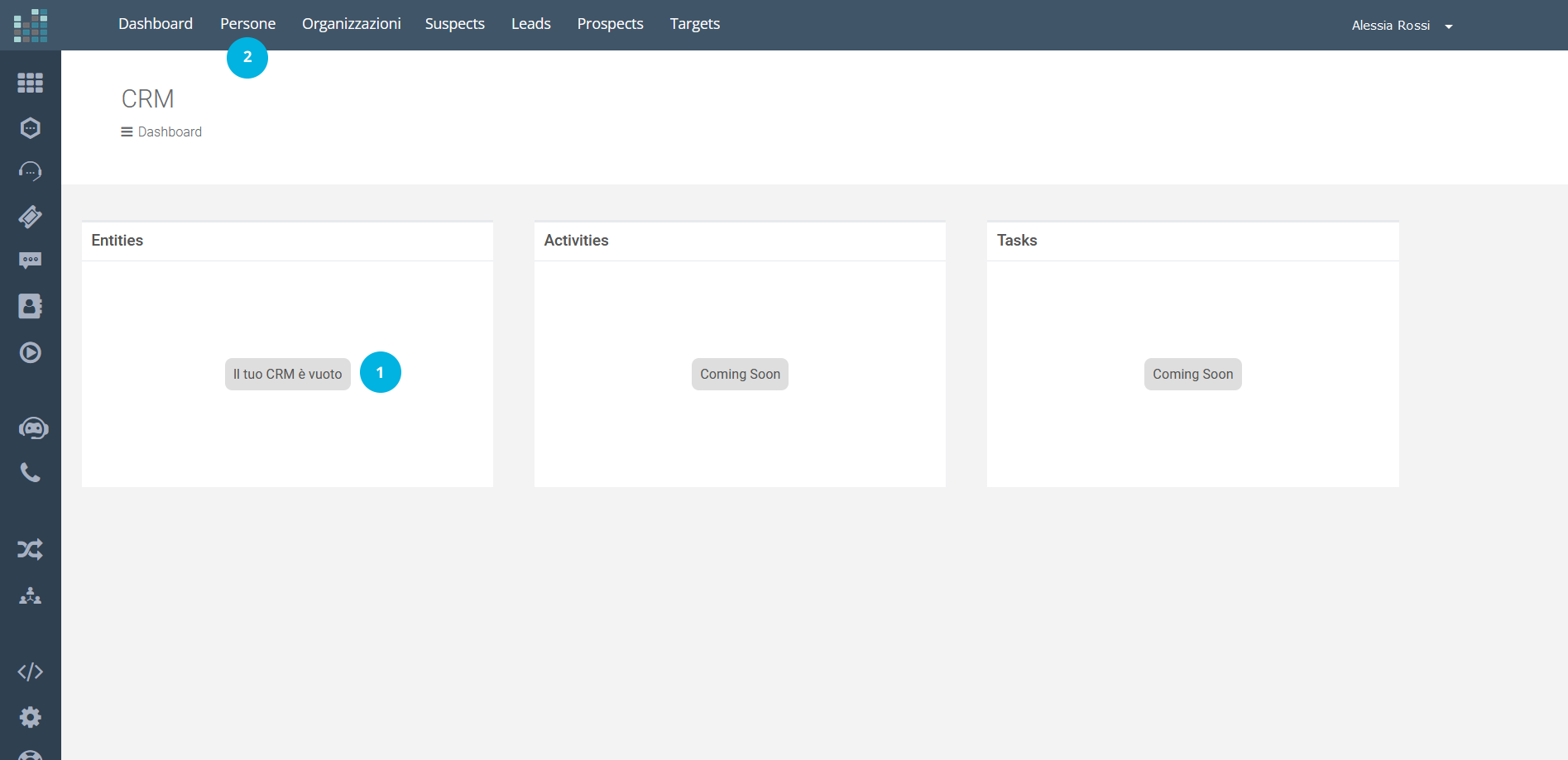
Per iniziare ad inserire i contatti, cliccate su "Persone" [2] nella barra in alto e, successivamente, sul pulsante + Aggiungi [3].
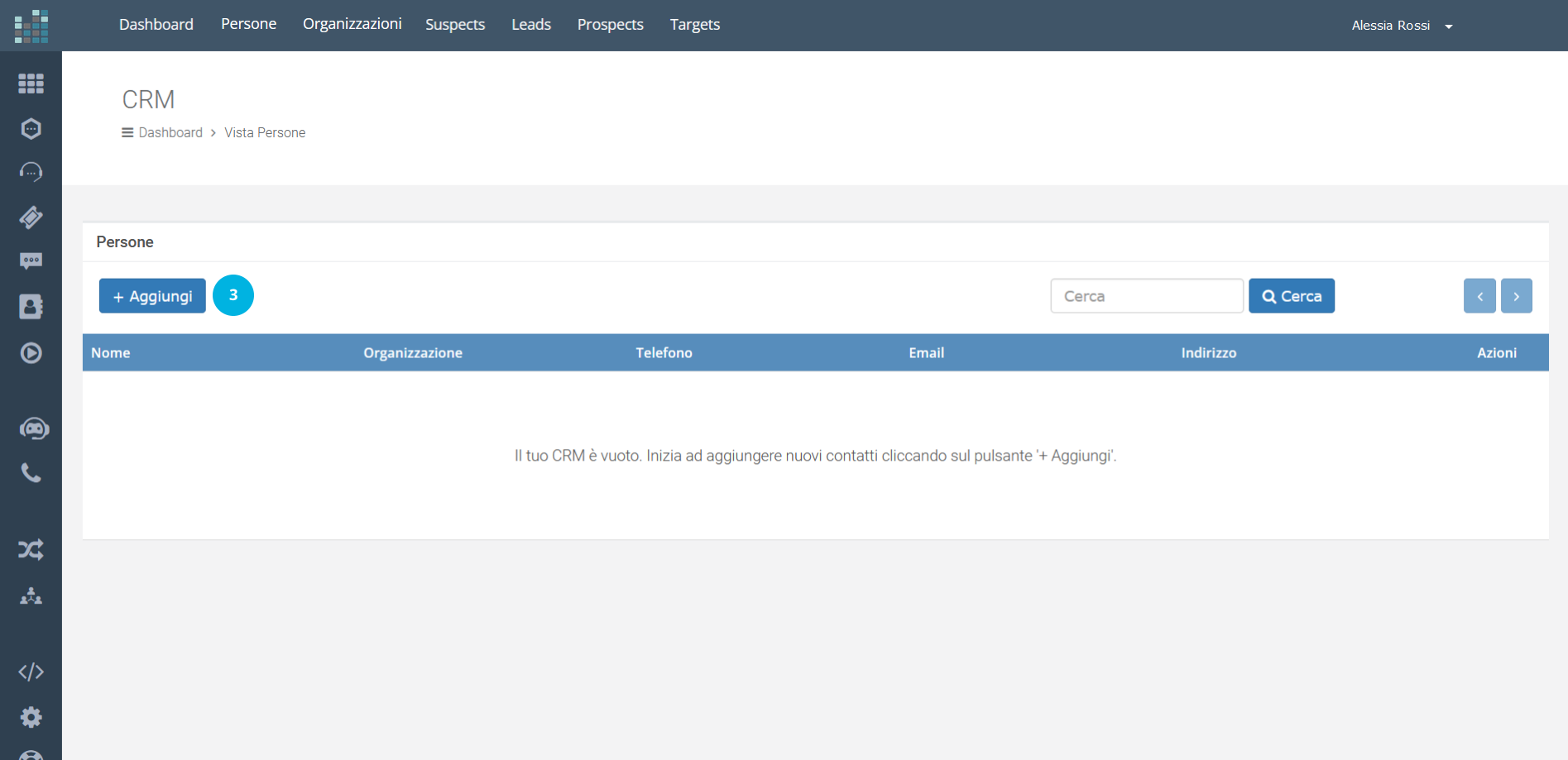
Verrà visualizzato il seguente form che vi permetterà di inserire i dati della nuova Persona.
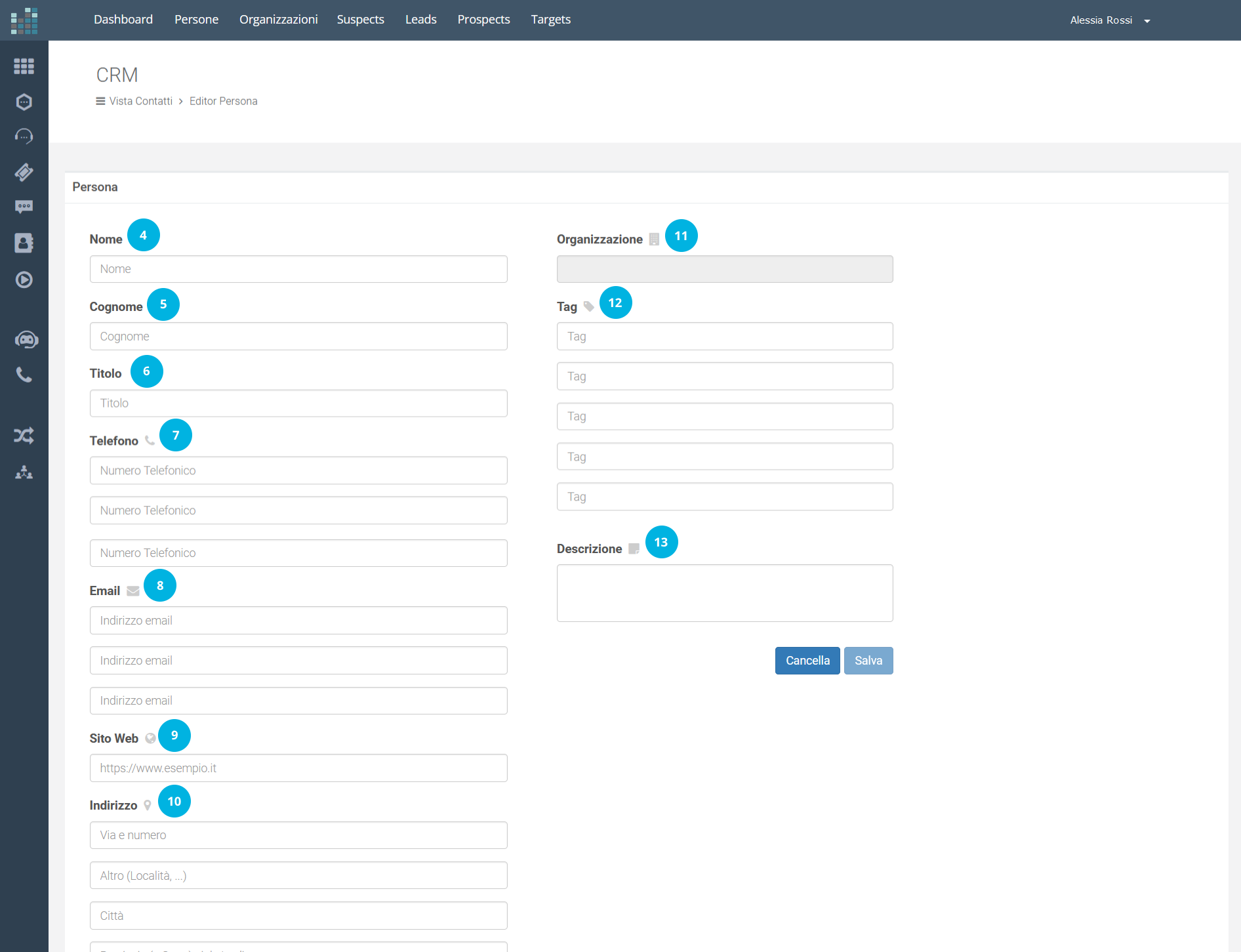
Compilate i campi del form in questo modo:
- Nome [4]: inserite nel campo solamente il nome del nuovo contatto (es. Michele, oppure Francesco Maria se il contatto ha due nomi)
- Cognome [5]: inserite nel campo solo il cognome del nuovo contatto (es. Ferrari)
- Titolo [6]: è possibile inserire il ruolo che la persona riveste in azienda / organizzazione (es. Responsabile Acquisti, Amministratore Delegato) oppure il titolo di studio raggiunto (Dottore, Ingegnere)
- Telefono [7]: è possibile inserire fino a un massimo di tre numeri di telefono (fissi, mobili). Vi sarà richiesto di inserire il numero telefonico in formato E.164, quindi il numero deve iniziare con il prefisso internazionale (per l'Italia +39)
- Email [8]: è possibile inserire fino a un massimo di tre email associate al nuovo contatto
- Sito Web [9]: se disponibile, potete inserire il sito web della persona
- Indirizzo [10]: l'indirizzo è composto da diversi campi. Nel primo, inserite il nome della strada comprensivo del numero civico, se esistente (es. Via delle Rose, 24); il secondo campo (opzionale) vi permette di specificare meglio la località, la zona (es. Zona Industriale); nel terzo inserirete la città (es. Roma); nel quarto la sigla della Provincia (es. RM); nel quinto il codice postale (es. 00100); nel sesto selezionate il Paese da menù a tendina (es. Italy)
- Organizzazione [11]: è possibile associare la persona ad una specifica organizzazione (come vedremo in seguito)
- Tag [12]: è possibile inserire fino a un massimo di 5 tag (letteralmente "etichette") per ciascun contatto. I tag risulteranno molto utili per classificare, identificare i contatti e ricercarli sulla base dei tag inseriti (es. cliente, fornitore, partner ecc.)
- Descrizione [13]: nel campo descrizione è possibile inserire note, commenti o semplici informazioni relative al contatto
Una volta inseriti i dati, cliccate sul pulsante Salva [14] per salvare.
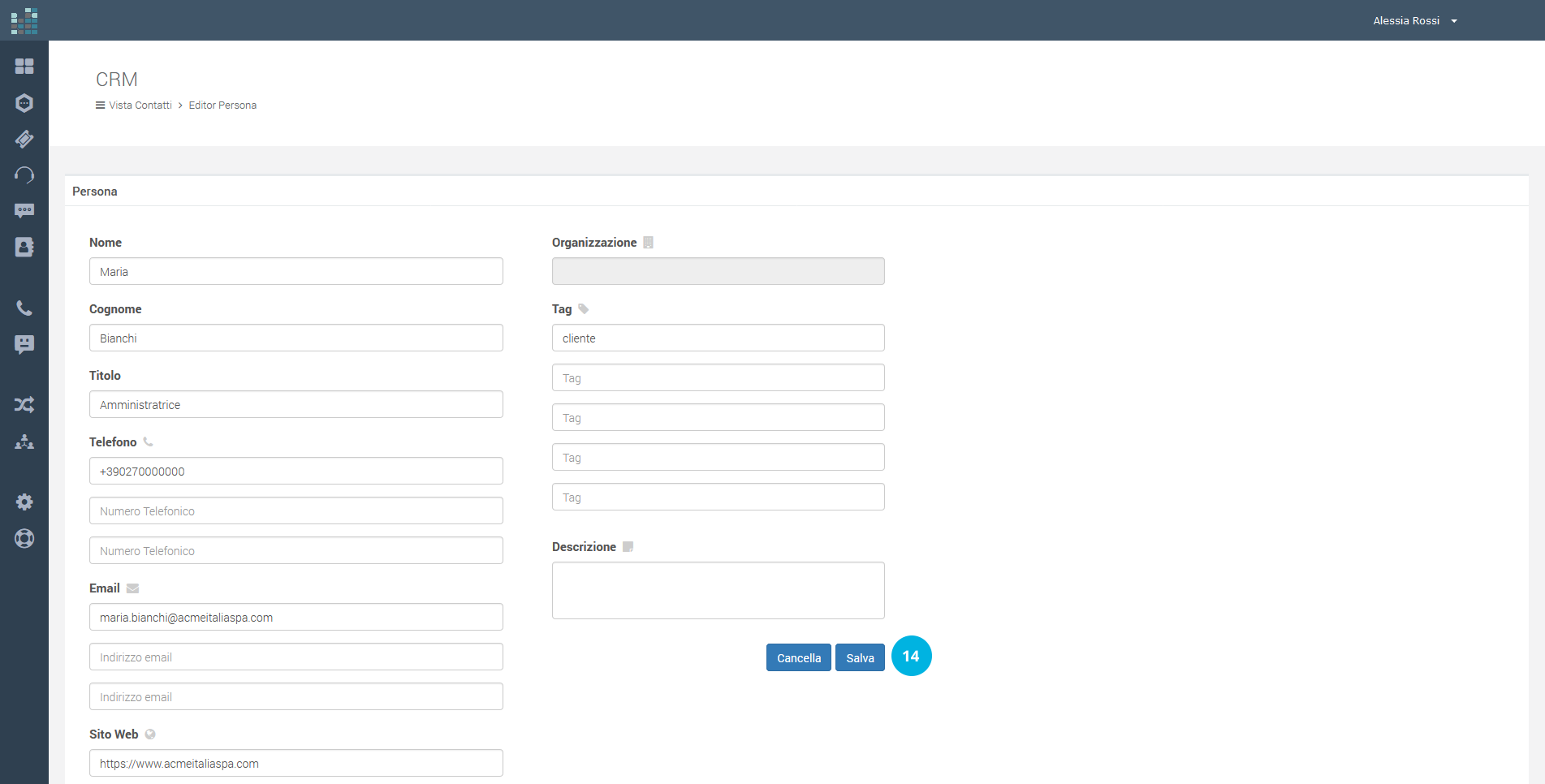
La nuova Persona verrà visualizzata nella Vista Persone [15] (nel nostro caso Maria Bianchi).
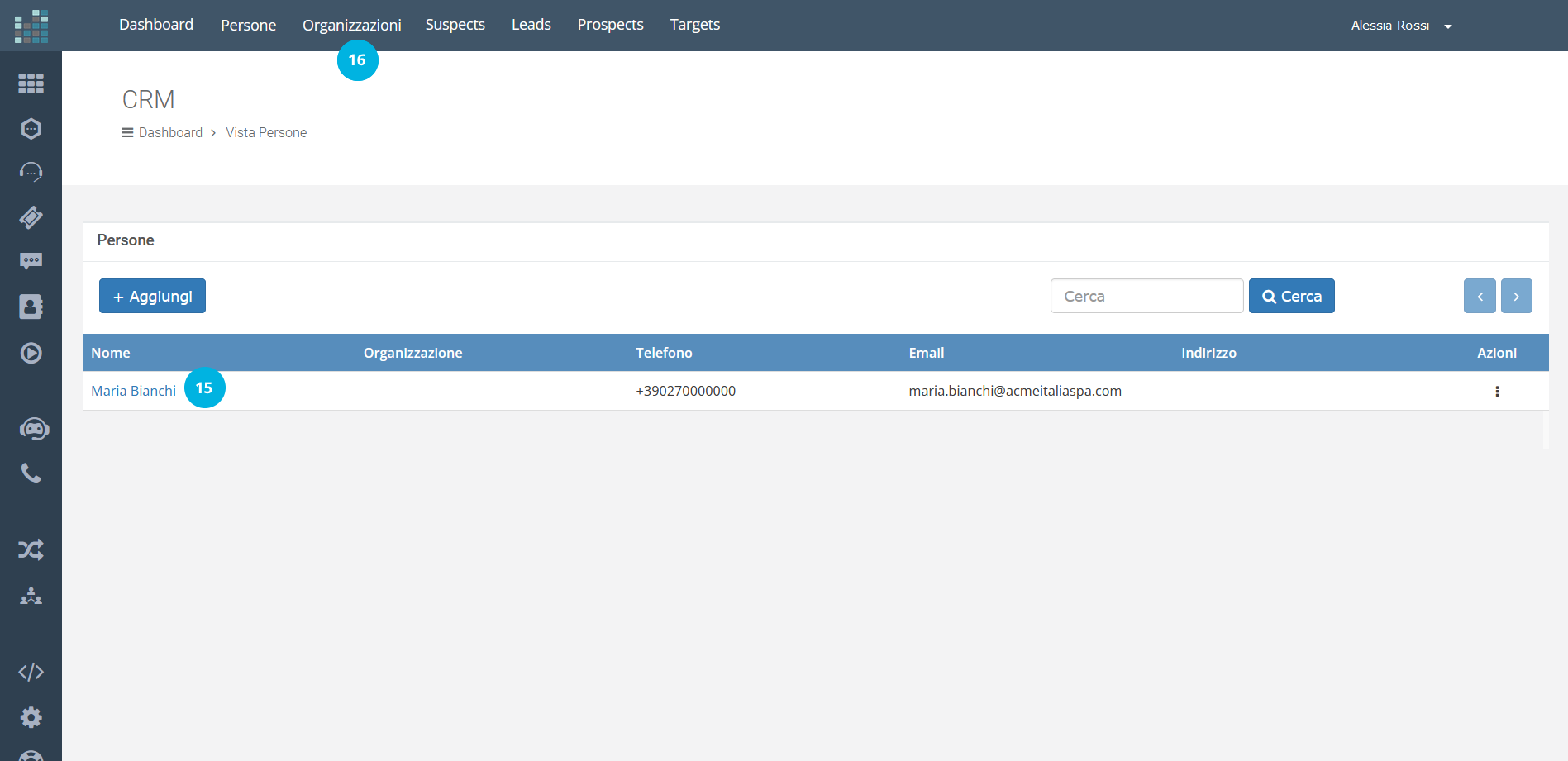
Se, invece, desiderate aggiungere una nuova Organizzazione, ad esempio un'azienda, il percorso è simile. Cliccate su "Organizzazioni" [16], nella barra in alto e, successivamente, cliccate sul pulsante +Aggiungi [17].
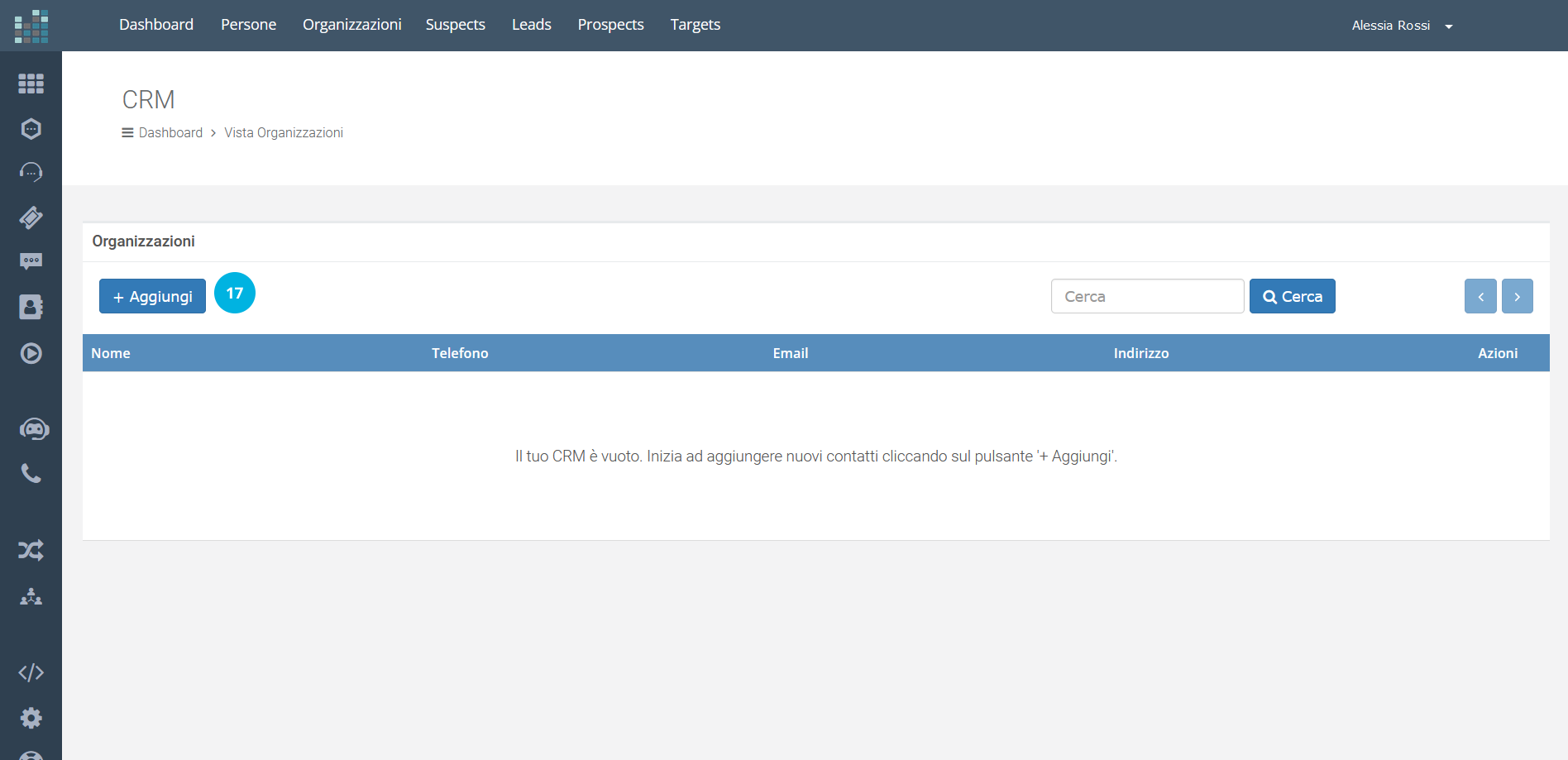
Compilate i dati dell'azienda e cliccate sul pulsante Salva [18].
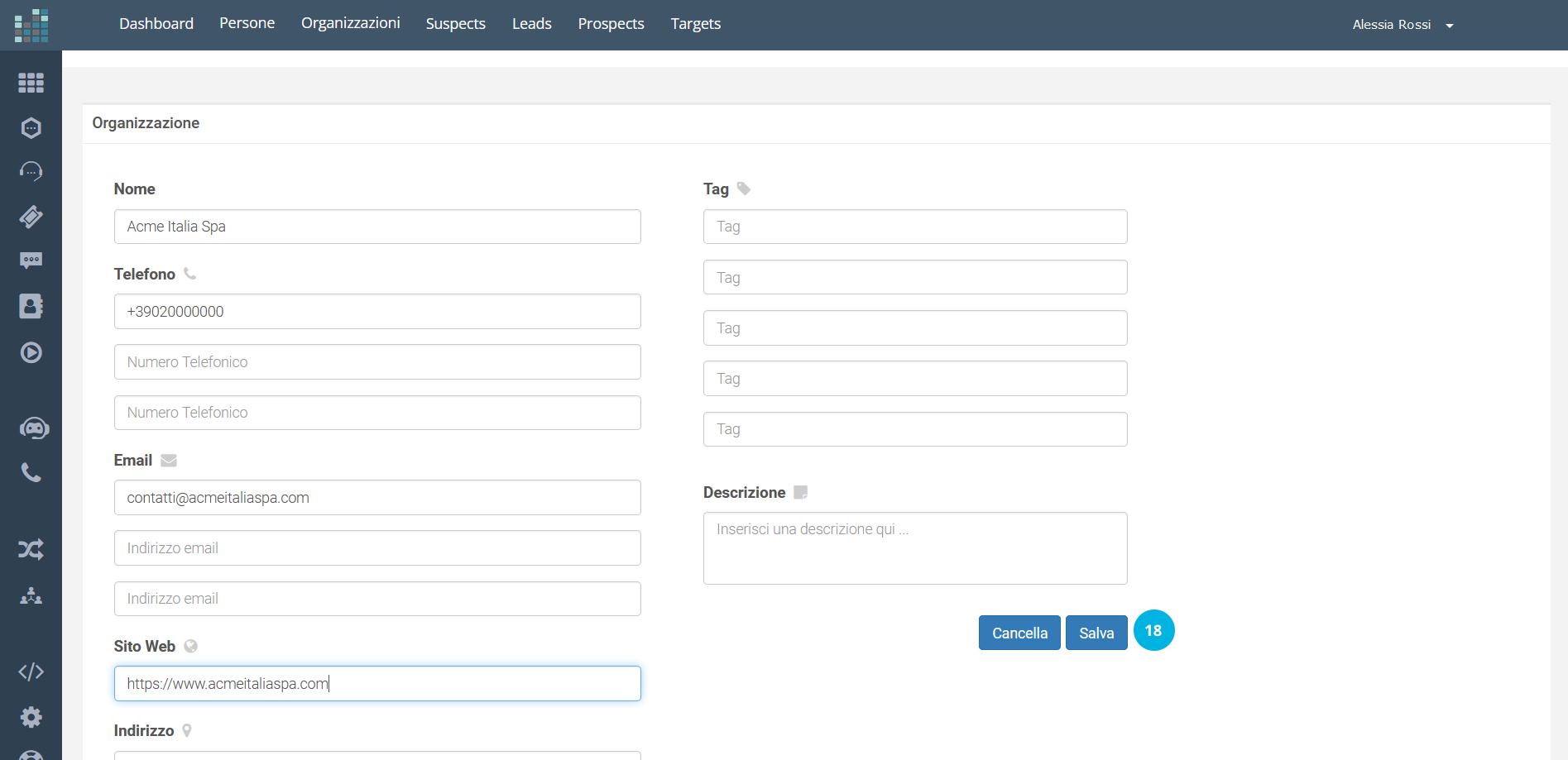
L'Organizzazione (nel nostro caso Acme Italia SpA) sarà presente nella Vista Organizzazioni [19].
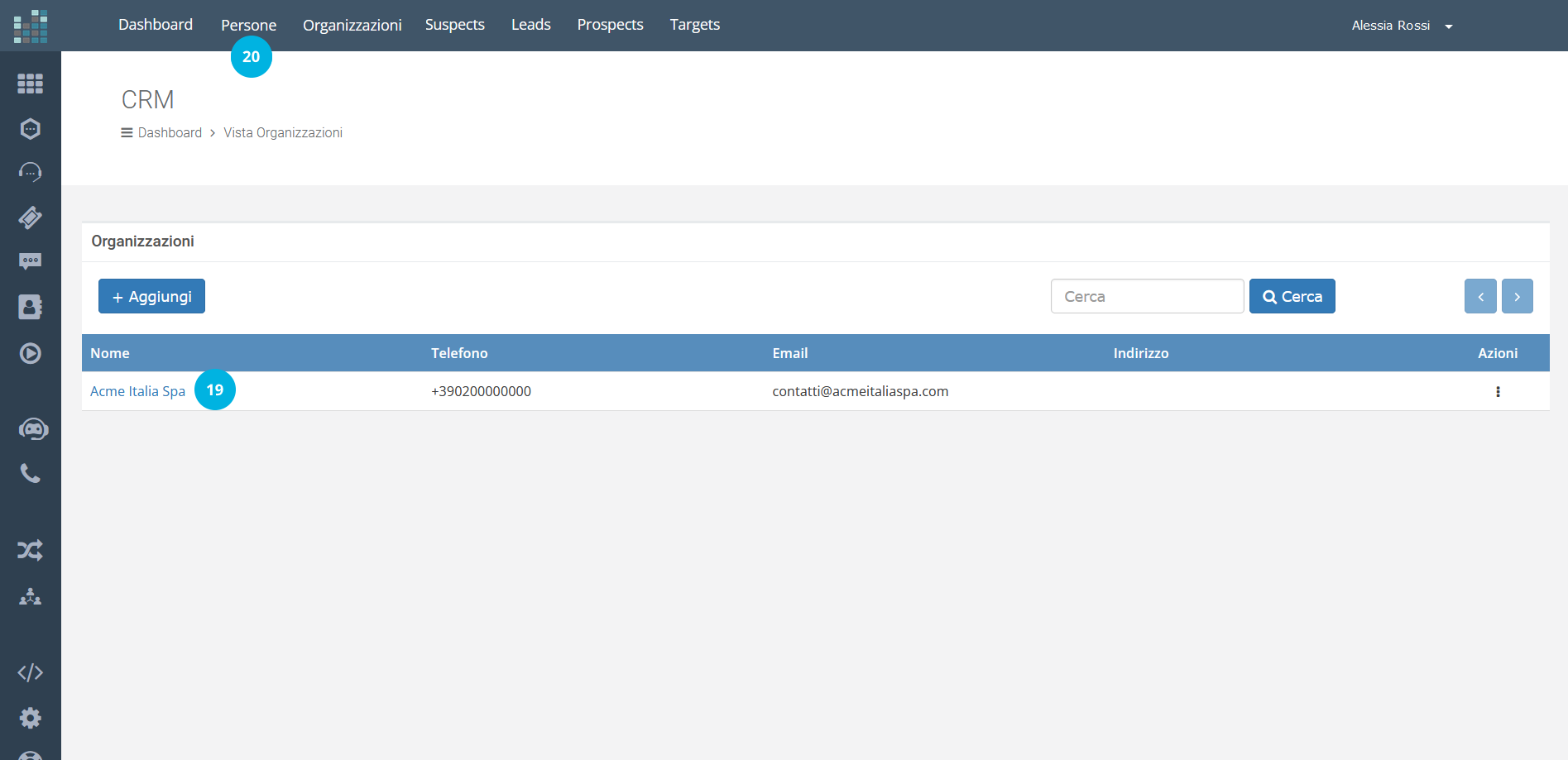
Passiamo ora ad esaminare come associare una Persona ad una Organizzazione.
NOTA: per associare una Persona ad un'Organizzazione, dovrete creare prima l'organizzazione, poiché l'organizzazione deve essere già presente nel vostro CRM per fare in modo che le sia associata una persona.
Nel nostro esempio abbiamo creato l'Organizzazione Acme Italia SpA e vogliamo associare a quest'organizzazione la Persona "Elena Verdi". Clicchiamo su "Persone" [20], clicchiamo sul pulsante +Aggiungi e compiliamo i dati. Arrivati su "Organizzazione", si aprirà un piccolo form dove inserire il nome dell'azienda .
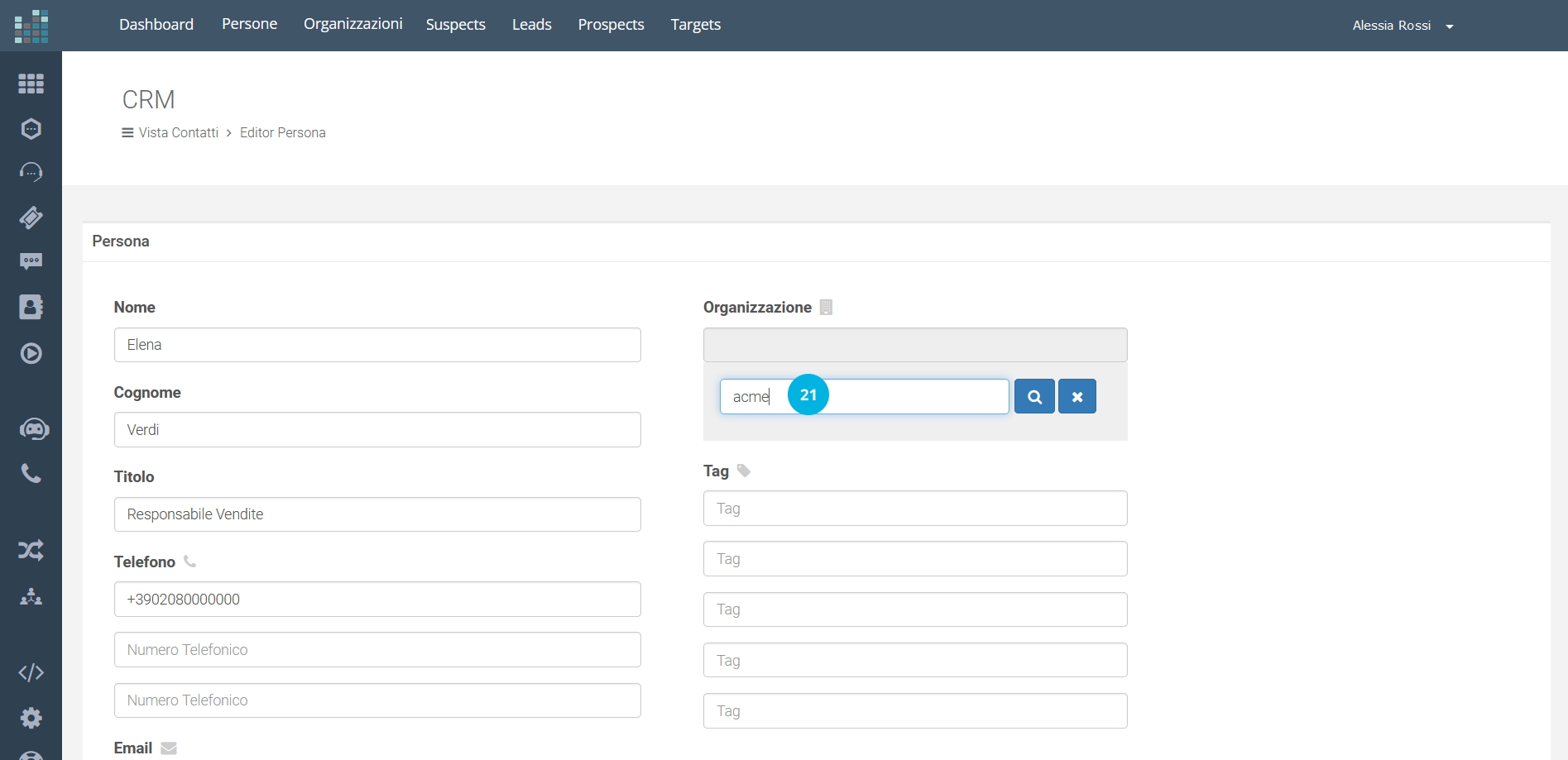
Inseriamo il nome dell'azienda (nel nostro caso Acme Italia SpA, possiamo inserire anche parte del nome) [21] e clicchiamo sul simbolo di ricerca [22].
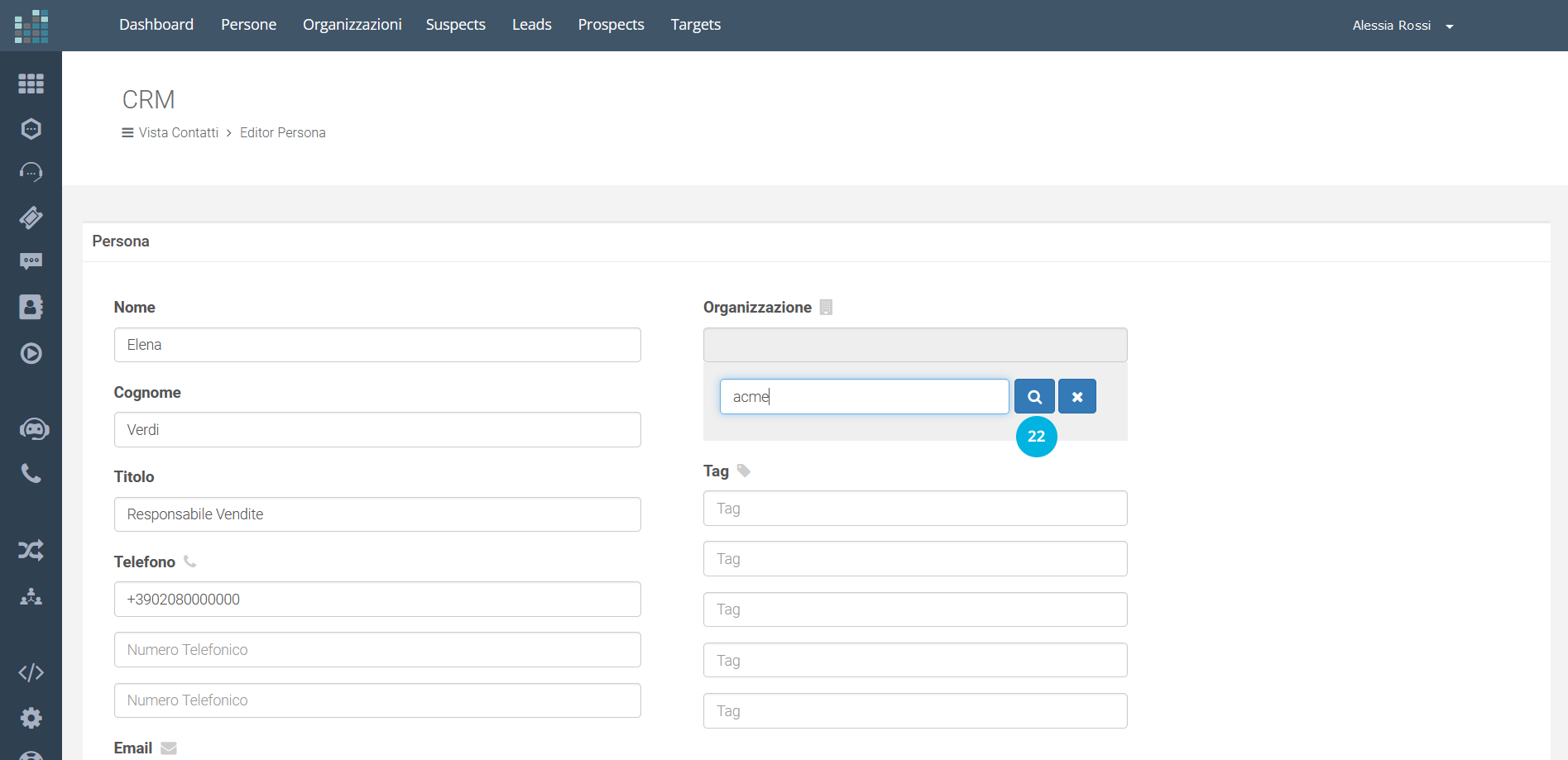
Otterremo la lista delle aziende trovate. Selezioniamo l'azienda alla quale vogliamo associare la persona e clicchiamo sul segno di spunta [23] per confermare l'associazione.
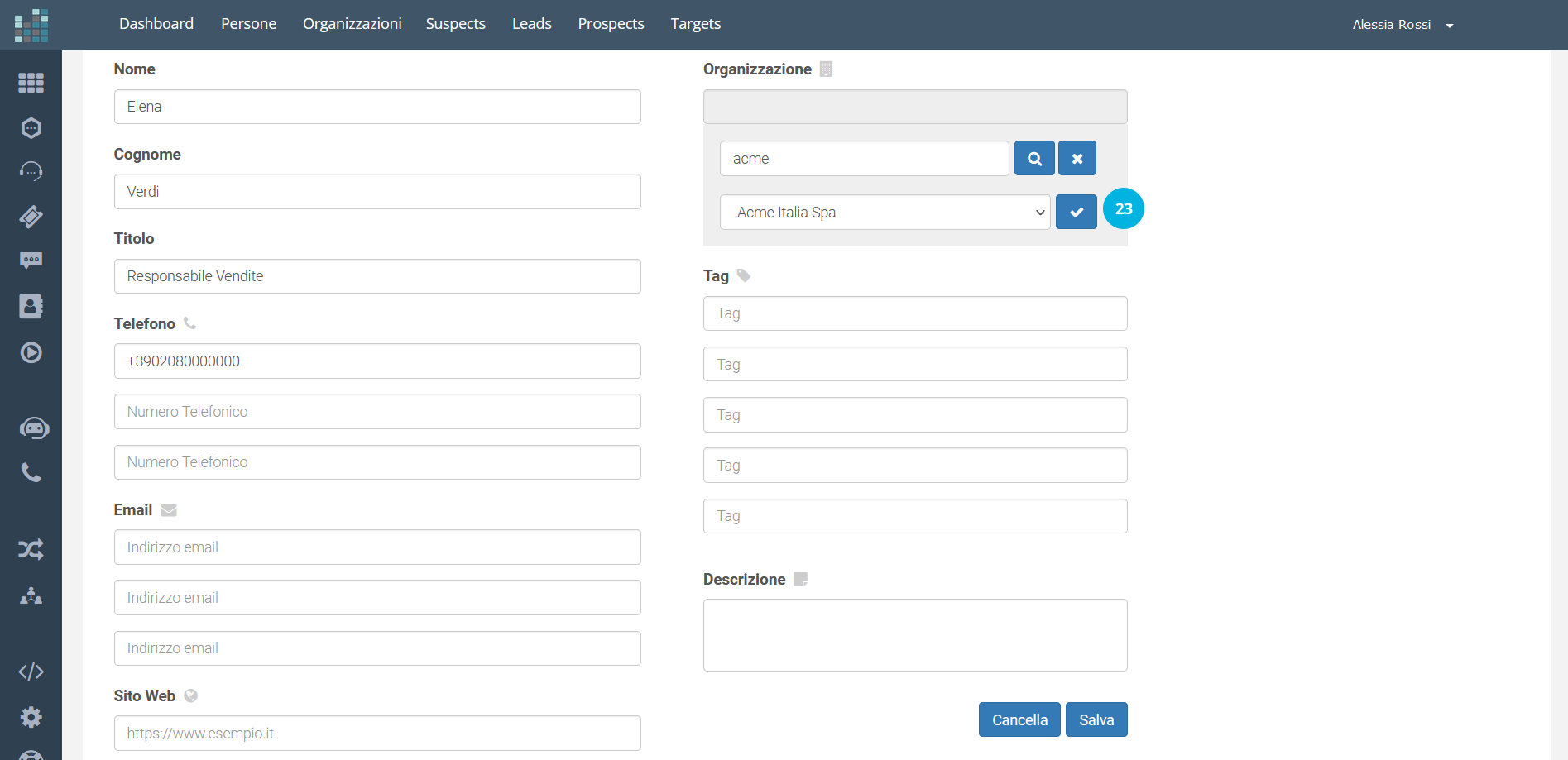
In questo modo il campo "Organizzazione" conterrà il nome dell'azienda associata alla Persona. Compilati i restanti campi, possiamo cliccare sul pulsante Salva [24].
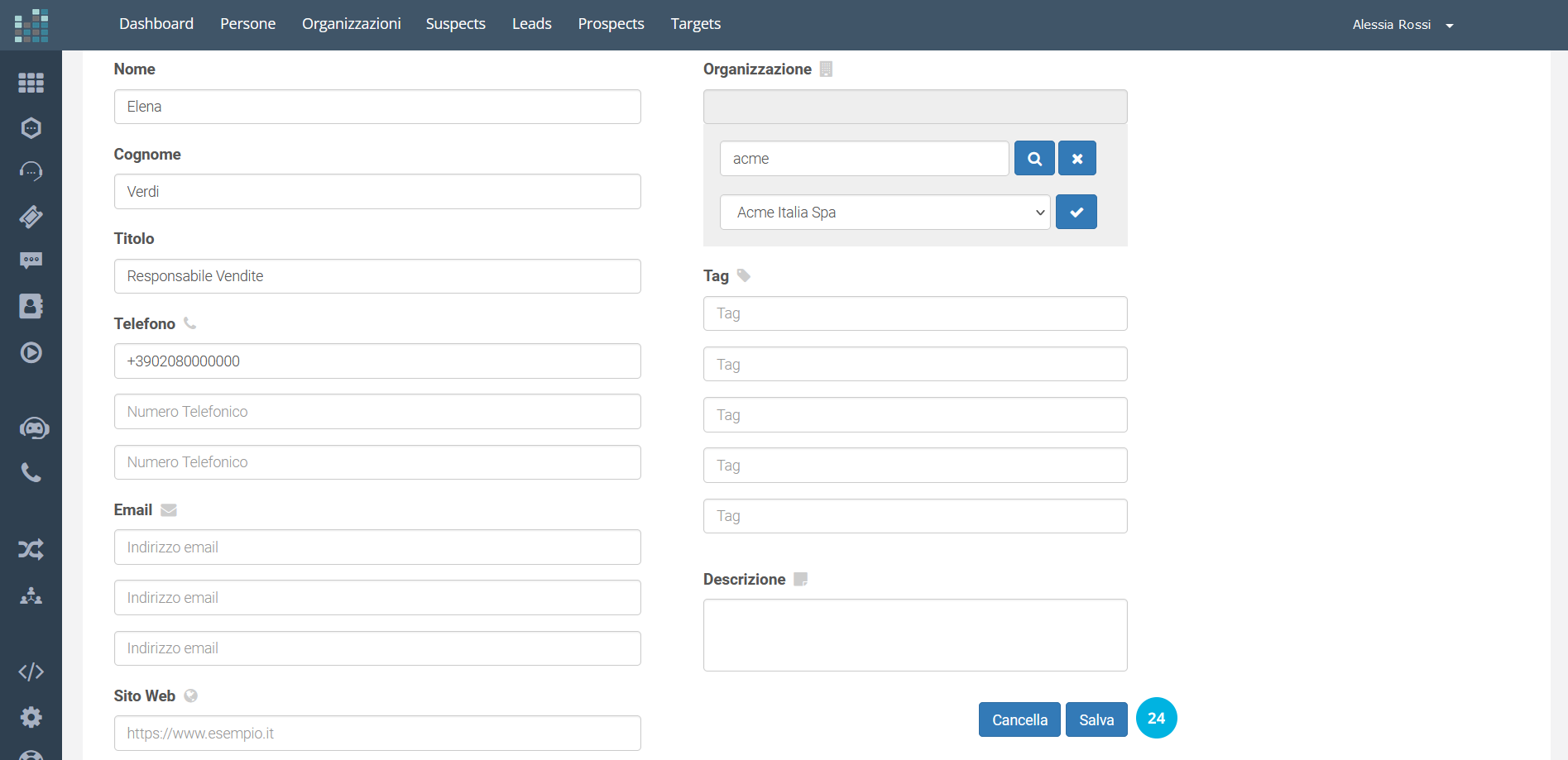
I dati della Persona "Elena Verdi", associata all'azienda "Acme Italia SpA", verranno visualizzati nella Vista Persone del nostro CRM [25].
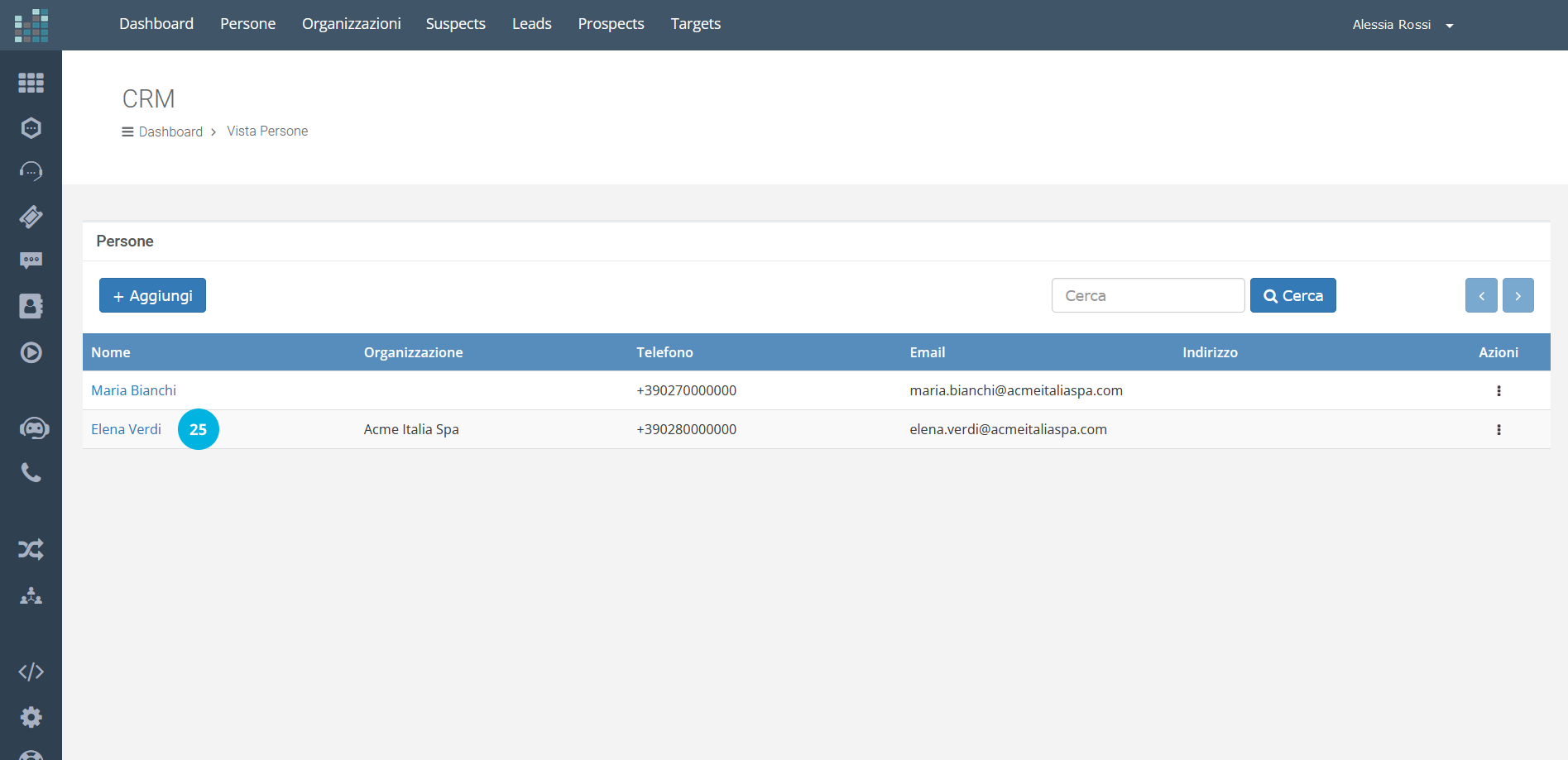
Per effettuare azioni su un contatto cliccate l'icona con tre puntini (ellipsis) presente nella colonna Azioni [26]. Si aprirà un menù a discesa e avrete la possibilità di scegliere come azioni: Modifica e Cancella. Per modificare i dati di una Persona, cliccate su Modifica [27], oppure cliccate direttamente sul nome della Persona [28].
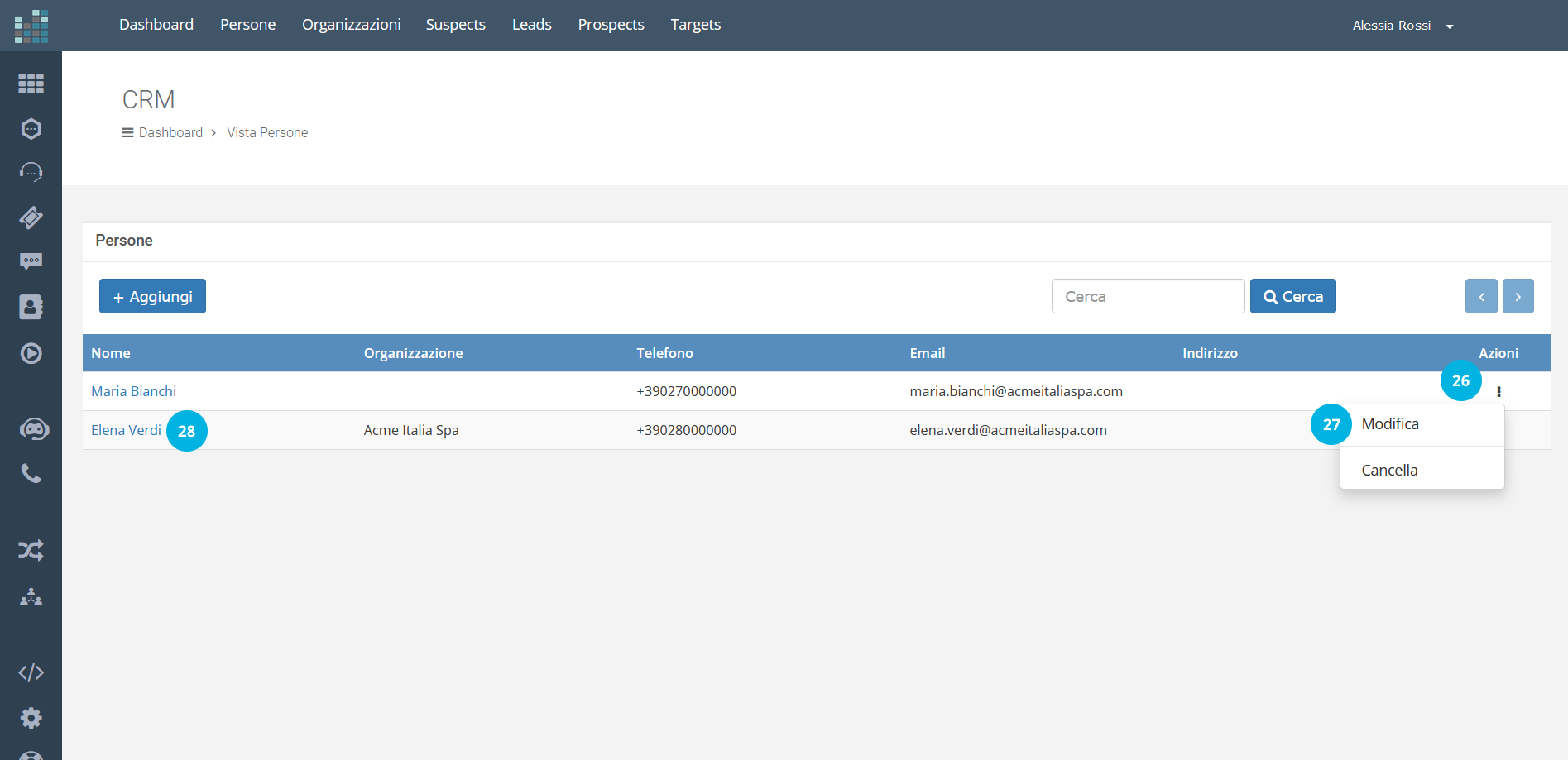
Verrà visualizzato il form che vi permetterà di modificare e salvare i dati.
Per cercare un contatto, inserite il termine da ricercare nel box "cerca" e cliccate sul pulsante Cerca [29]. Nel nostro esempio cerchiamo una Persona utilizzando la parola "Verdi".
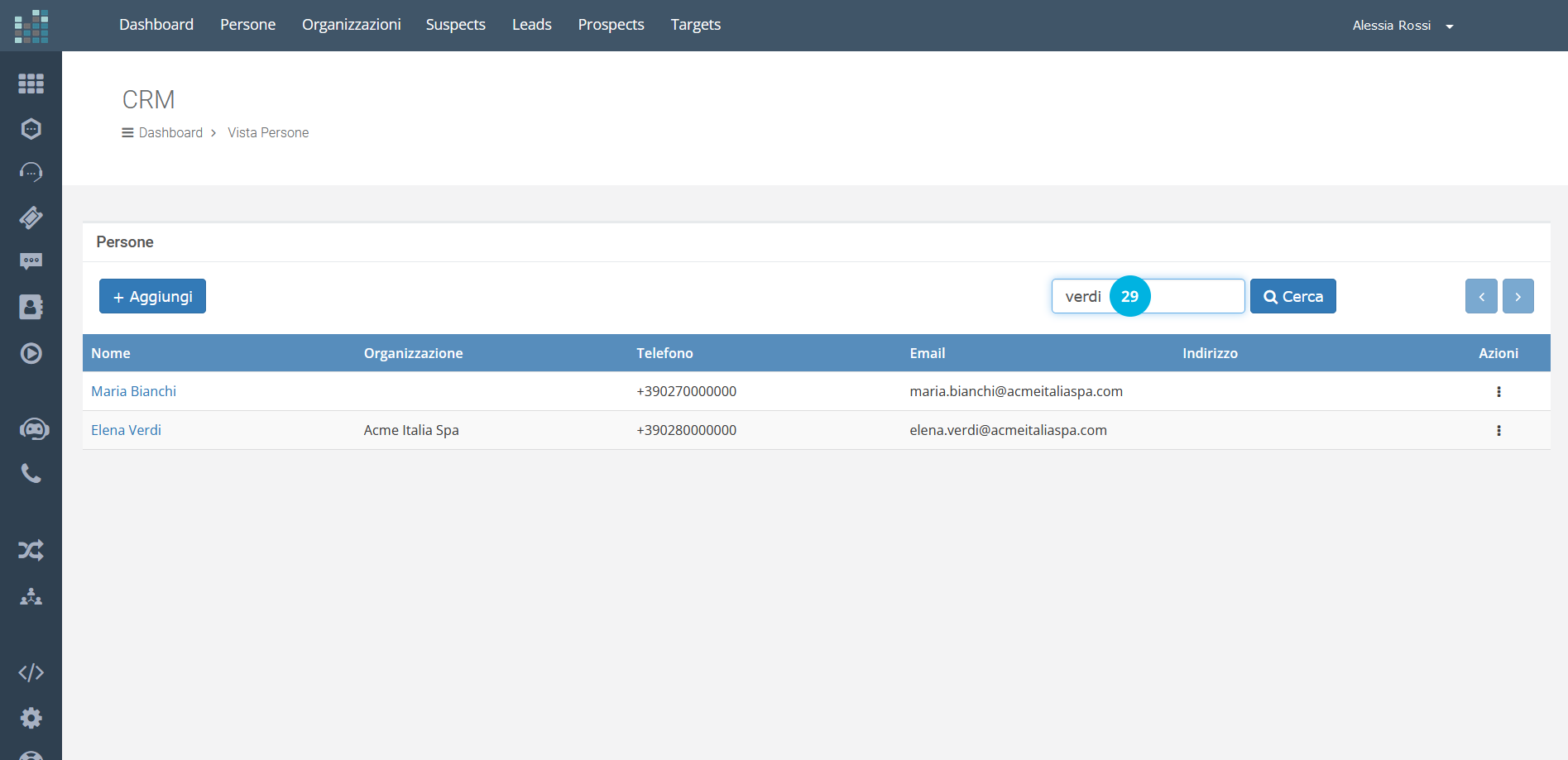
Otterremo la lista dei risultati [30].
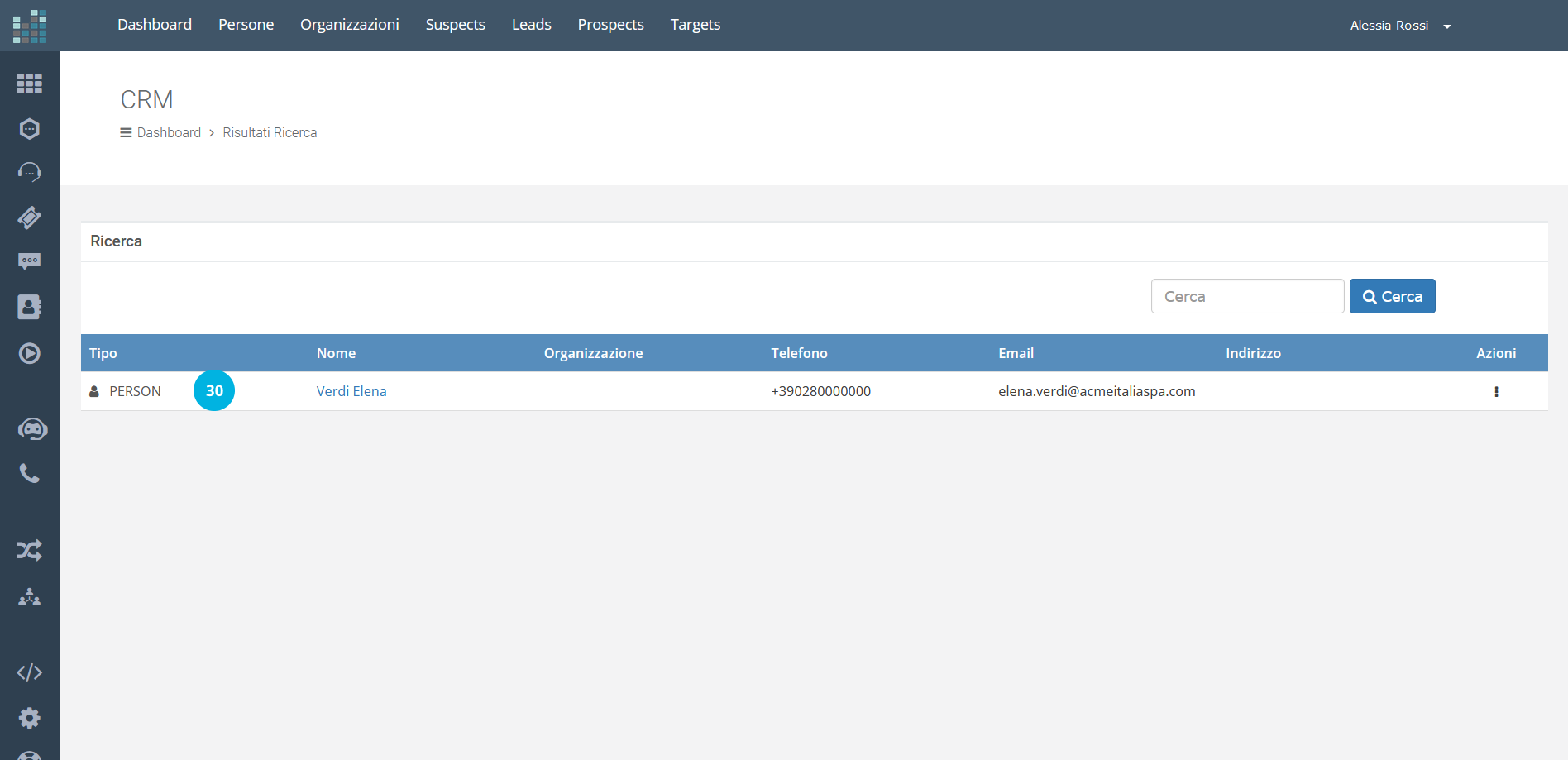
Per rimuovere un contatto dal CRM, cliccate sull'icona con tre puntini [31] presente nella colonna Azioni e selezionate l'azione Cancella [32]. Il sistema vi chiederà conferma dell'azione. Per procedere con l'eliminazione, cliccate sul pulsante OK [33].
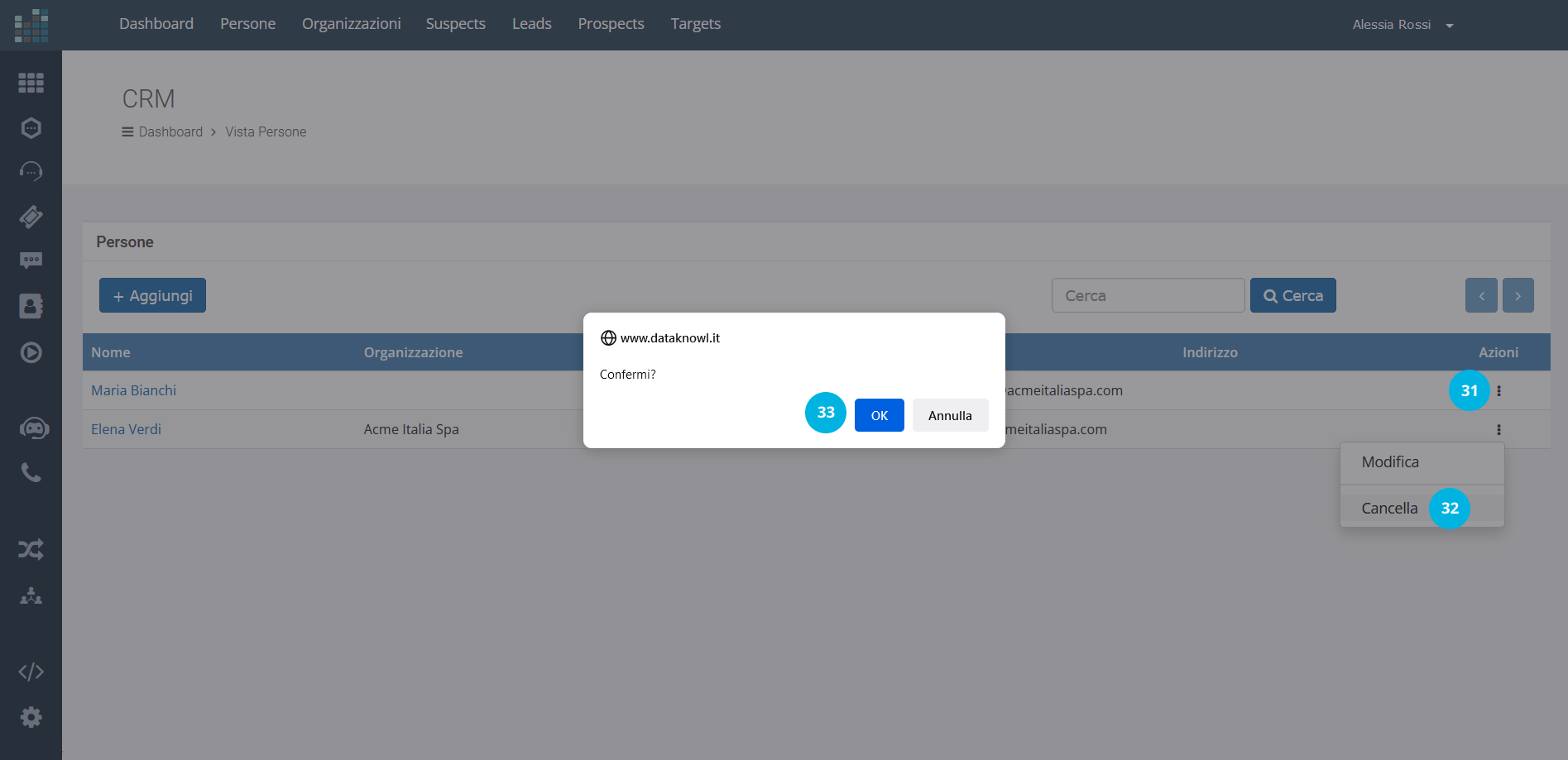
In questo tutorial avete visto come aggiungere, modificare ed eliminare le entità nel CRM di DataKnowl.
Creare un vostro CRM con dati completi ed aggiornati risulterà molto utile nella gestione delle relazioni con i vostri clienti, migliorando l'engagement e la customer experience.
Domande correlate:
Come funziona il CRM ?
Come modifico un contatto nel CRM ?
Come aggiungere i contatti nel CRM ?
Come si cancella una persona o una organizzazione dal CRM ?
Quali entità posso aggiungere nel CRM ?
© 2024 Complexity Intelligence, LLC